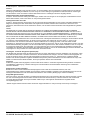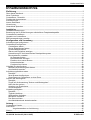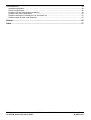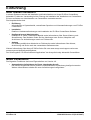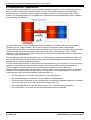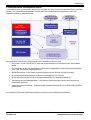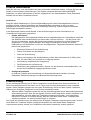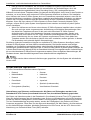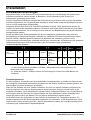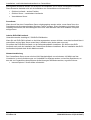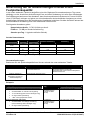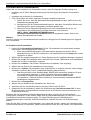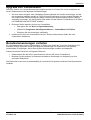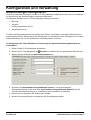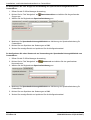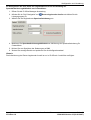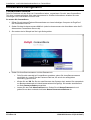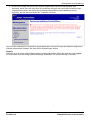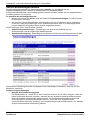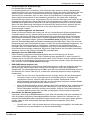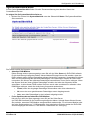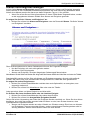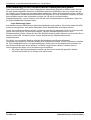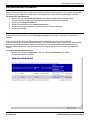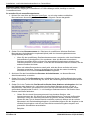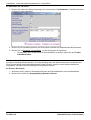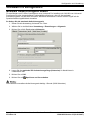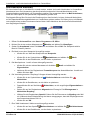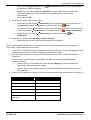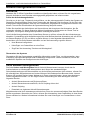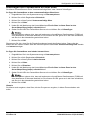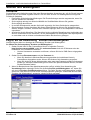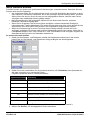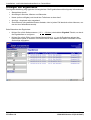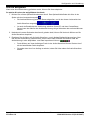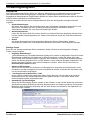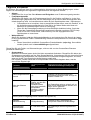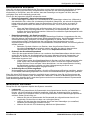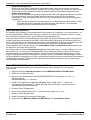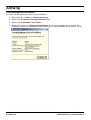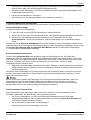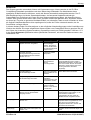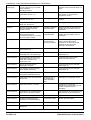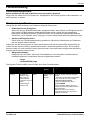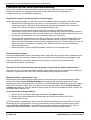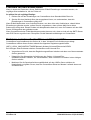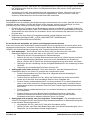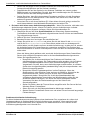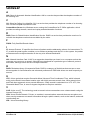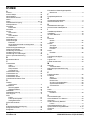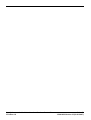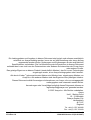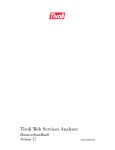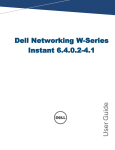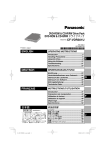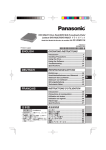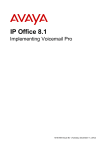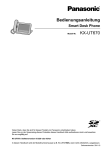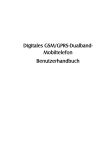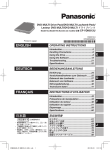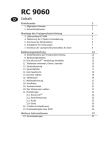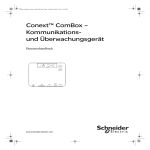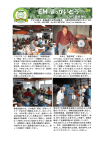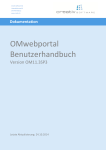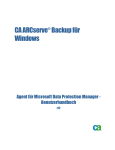Download Installations- und Administrationshandbuch zu
Transcript
IP Office 4.0
Installations- und
Administrationshandbuch zu
ContactStore
15-601038 Version 03 (29.01.2007)
© 2007 Avaya Inc. Alle Rechte vorbehalten.
Hinweis
Während redliche Bemühungen gemacht wurden, um sicherzustellen, dass die Information in diesem Dokument zur Zeit der
Drucklegung vollständig und akkurat war, kann Avaya Inc. keine Haftung für irgendwelche Fehler übernehmen. Änderungen
und Korrekturen an der Information in diesem Dokument können in zukünftigen Versionen eingefügt werden.
Haftungsausschluss für die Dokumentation
Avaya Inc. übernimmt keine Haftung für Änderungen, Zusätze oder Löschungen an der ursprünglich veröffentlichten Version
dieser Dokumentation, außer wenn diese von Avaya durchgeführt wurden.
Haftungsausschluss für Links
Avaya Inc. übernimmt keine Verantwortung für den Inhalt oder die Zuverlässigkeit von durch Links verknüpften Websites und
billigt nicht unbedingt die darin beschrieben oder angebotenen Produkte, Dienste oder Informationen. Wir können nicht
garantieren, dass diese Links immer funktionieren werden, und wir haben keine Kontrolle über die Verfügbarkeit der gelinkten
Seiten.
Lizenz
MIT DER INSTALLATION UND NUTZUNG DES PRODUKTS STIMMT DER ENDBENUTZER DEN IM FOLGENDEN
DARGELEGTEN VERTRAGSBEDINGUNGEN UND DEN ALLGEMEINEN LIZENZVEREINBARUNGEN AUF DER AVAYAWEBSITE UNTER http://support.avaya.com/LicenseInfo/ ZU ("ALLGEMEINE LIZENZVEREINBARUNG"). WENN SIE NICHT
MIT DIESEN BEDINGUNGEN EINVERSTANDEN SIND, GEBEN SIE DAS PRODUKT INNERHALB VON ZEHN (10) TAGEN
NACH LIEFERUNG AN DEN HÄNDLER ZURÜCK, UM EINE ERSTATTUNG ODER GUTSCHRIFT ZU ERHALTEN.
Avaya gewährt dem Endbenutzer eine Lizenz im Rahmen der nachfolgend beschriebenen Lizenztypen. Die anwendbare Anzahl
von Lizenzen und Kapazitätseinheiten, für die eine Lizenz gewährt wird, beläuft sich auf eine Lizenz (1), sofern in der
Dokumentation oder in anderen Dokumenten, die dem Endbenutzer zur Verfügung stehen, nicht eine andere Anzahl
angegeben ist. "Designierter Prozessor" ist ein einzelner Standalone-Computer. "Server" ist ein designierter Prozessor, auf dem
eine Softwareanwendung ausgeführt, auf die mehrere Benutzer zugreifen können. Bei "Software" handelt es sich um ComputerProgramme im Objekt-Code, die ursprünglich von Avaya lizenziert sind und von Endbenutzern als Standalone-Produkte oder
vorinstalliert auf Hardware verwendet werden. Bei "Hardware" handelt es sich um die standardmäßigen Hardware-Produkte, die
ursprünglich von Avaya verkauft und vom Endbenutzer verwendet werden.
Lizenztypen: Lizenz für designierte Systeme (DS).
Der Endbenutzer darf jede Kopie der Software jeweils auf nur einem designierten Prozessor installieren und verwenden, sofern
in der Dokumentation oder in anderen Dokumenten, die dem Endbenutzer vorliegen, nicht eine andere Anzahl angegeben ist.
Avaya hat Anspruch darauf, dass der (die) designierte(n) Prozessor(en) durch Typ-, Seriennummer, Funktionsschlüssel,
Standort oder andere spezifische Angaben identifiziert wird (werden); Diese Informationen kann der Endbenutzer Avaya auch
mithilfe von elektronischen Mitteln mitteilen, die Avaya speziell zu diesem Zweck bereitstellt.
Copyright
Sofern nicht explizit anders angegeben, ist das Produkt durch Urheber- und andere Eigentumsrechte geschützt. Unerlaubte
Vervielfältigung, Übertragung, und/oder Nutzung kann eine kriminelle sowie zivilrechtliche Verletzung unter zutreffenden
Gesetzen darstellen.
Komponenten anderer Hersteller
Bestimmte in dem Produkt enthaltene Softwareprogramme oder Teile davon beinhalten Software, die unter
Vertragsbedingungen anderer Hersteller ("Komponenten anderer Hersteller") vertrieben wird. Diese Bedingungen können die
Nutzungsrechte bestimmter Teile des Produkts einschränken oder erweitern ("Bedingungen anderer Hersteller").
Avaya-Betrugsintervention
Wenn Sie meinen, dass Sie das Opfer von Gebührenhinterziehung sind und technische Hilfe oder Support benötigen, wenden
Sie sich an die Betrugsinterventions-Hotline unseres technischen Servicecenters (+1-800-643-2353 für USA und Kanada.
Vermutete Sicherheitsrisiken bei Avaya-Produkten sollten Avaya unter folgender E-Mail-Adresse mitgeteilt werden:
[email protected].
Weitere Support-Telefonnummern finden Sie auf der Support-Website von Avaya unter http://www.avaya.com/support.
Seite ii
15-601038 Version 03 (29.01.2007)
Installations- und Administrationshandbuch zu ContactStore
IP Office 4.0
Inhaltsverzeichnis
Inhaltsverzeichnis
Einführung.................................................................................................................................. 1
Über dieses Handbuch ............................................................................................................................... 1
Neue Funktionen ........................................................................................................................................ 1
ContactStore - Übersicht ............................................................................................................................ 2
Funktionelle Komponenten......................................................................................................................... 3
Aufzeichnungen.......................................................................................................................................... 4
Interne Datenbank ...................................................................................................................................... 5
Lizenzierung ............................................................................................................................................... 5
Unterstützte Sprachen................................................................................................................................ 6
Installation .................................................................................................................................. 7
Hardwareanforderungen............................................................................................................................. 7
Berechnung der für Aufzeichnungen erforderlichen Festplattenkapazität.................................................. 9
ContactStore installieren .......................................................................................................................... 10
Upgrade von ContactStore ....................................................................................................................... 11
Benutzeranweisungen verteilen ............................................................................................................... 11
Konfiguration und Verwaltung................................................................................................ 13
Aufzeichnungen konfigurieren .................................................................................................................. 13
ContactStore konfigurieren....................................................................................................................... 16
ContactStore starten ............................................................................................................................ 16
Server-Einstellungen ändern ............................................................................................................... 18
Systemüberblicks-Seite ....................................................................................................................... 21
Alarme und Ereignisse anzeigen ......................................................................................................... 23
Unterstützung für ein hierarchisches Dateispeichersystem ................................................................. 24
Benutzerkonten verwalten ................................................................................................................... 25
Ihr Passwort ändern ........................................................................................................................ 25
Benutzerkonten anzeigen................................................................................................................ 25
Erstellen eines neuen Kontos.......................................................................................................... 26
Konten bearbeiten ........................................................................................................................... 27
Löschen eines Kontos ..................................................................................................................... 28
VoiceMail Pro konfigurieren...................................................................................................................... 29
Maximale Aufzeichnungszeit ändern ................................................................................................... 29
Anrufverläufe erstellen ......................................................................................................................... 30
Aufzeichnungsfunktion testen................................................................................................................... 32
Überblick .............................................................................................................................................. 32
Ihren Browser konfigurieren................................................................................................................. 32
Hinzufügen von ContactStore zu einer Zone ....................................................................................... 33
Suchen und Wiedergeben ........................................................................................................................ 34
Überblick .............................................................................................................................................. 34
Zugriff auf die Anwendung "Suchen und Wiedergeben" ...................................................................... 34
Nach Anrufen suchen .......................................................................................................................... 35
Anzeigen von Ergebnissen .................................................................................................................. 36
Anrufe abspielen .................................................................................................................................. 37
Verwaltungsaufgaben............................................................................................................................... 38
Überblick .............................................................................................................................................. 38
Tägliche Verfahren............................................................................................................................... 39
Wöchentliche Verfahren....................................................................................................................... 41
Monatliche Verfahren........................................................................................................................... 41
Den Server sichern .............................................................................................................................. 42
Anrufdetaildatenbank wiederherstellen................................................................................................ 42
Anhang...................................................................................................................................... 43
ContactStore-Version ............................................................................................................................... 43
Archivieren................................................................................................................................................ 44
Vorgehensweisen zur Archivierung ............................................................................................ 45
Alarme ...................................................................................................................................................... 47
Installations- und Administrationshandbuch zu ContactStore
Seite iii
15-601038 Version 03 (29.01.2007)
IP Office 4.0
Fehlerbehebung ....................................................................................................................................... 49
Installationsprobleme ........................................................................................................................... 49
Ressourcenprobleme........................................................................................................................... 49
Probleme mit der Seite Systemverwaltung .......................................................................................... 50
Probleme mit dem E-Mail-Alarm .......................................................................................................... 51
Probleme zwischen ContactStore und Voicemail Pro.......................................................................... 51
Probleme beim Suchen und Abspielen................................................................................................ 52
Glossar...................................................................................................................................... 55
Index.......................................................................................................................................... 57
Seite iv
15-601038 Version 03 (29.01.2007)
Installations- und Administrationshandbuch zu ContactStore
IP Office 4.0
Einführung
Über dieses Handbuch
In diesem Dokument werden die Installation und Administration von Avaya IP Office ContactStore
behandelt. Es dient zur Verwendung bei der Planung der Installation der Installation von ContactStore.
Es kann außerdem zur Administration von ContactStore verwendet werden.
Die Hauptabschnitte sind:
•
Einführung
Informationen zu Systembetrieb, unterstützten Sprachen und Lizenzanforderungen von IP Office
ContactStore.
•
Installation
Details zu Hardwareanforderungen und Installation der IP Office ContactStore-Software.
•
Konfiguration und Administration
Details zum IP Office ContactStore-Betrieb sowie Informationen über Server-Wartung und Aktualisierung. Des Weiteren finden Sie hier Anleitungen zum Suchen, Abspielen und
Archivieren von Aufzeichnungen sowie zur Fehlersuche.
•
Anhang
Der Anhang enthält einen Abschnitt zur Fehlersuche sowie Informationen über Alarme,
Archivierung und Suche nach der verwendeten Softwareversion.
Weitere Informationen über Avaya IP Office finden Sie unter www.avaya.com/support sowie unter
www.avaya.com/ipoffice/knowledgebase.
Der Schulungskurs "IP Office Advanced Applications" der Avaya University behandelt ContactStore.
Neue Funktionen
Die folgenden Funktionen sind neue Eigenschaften von Version 4.0.
•
Automatisches Aufzeichnen der Route eingehender Anrufe
Die Routen eingehender Anrufe können zur automatischen Aufzeichnung konfiguriert werden.
Weitere Informationen erhalten Sie unter Aufzeichnungen konfigurieren.
Installations- und Administrationshandbuch zu ContactStore
IP Office 4.0
Seite 1
15-601038 Version 03 (29.01.2007)
Installations- und Administrationshandbuch zu ContactStore
ContactStore - Übersicht
Die mit IP Office und VoiceMail Pro bereitgestellten Standardfunktionen zur Anrufaufzeichung können
durch IP Office ContactStore erweitert werden. IP Office ContactStore speichert und katalogisiert
Aufzeichnungen, so dass sie zu einem späteren Zeitpunkt einfach und mühelos abgerufen werden
können. Alle Aufzeichnungen, die VoiceMail Pro zur Sprachaufzeichnungsbibliothek sendet, werden in
einer Datenbank gespeichert.
Im Lieferumfang von IP Office ContactStore ist die Voicemail Pro-Software-CD und eine integrierte
Testlizenz von 45 Tagen enthalten. Sie können IP Office ContactStore mit der vollständigen
Funktionspalette installieren und ab der ersten Aufzeichnung 45 Tage lang verwenden. Nach dieser Zeit
zeichnet das System keine Nachrichten mehr auf, bis Sie eine Lizenz erwerben und in IP Office
installieren. Alle vorhandenen Aufzeichnungen können aufgerufen werden, jedoch können keine neuen
Aufzeichnungen erstellt werden.
Für eine optimale Wartung und Aktualisierung von ContactStore ist es wichtig, dass Sie verstehen, wie
das System funktioniert. In diesem Kapitel finden Sie ein Überblicksdiagramm sowie eine ausführliche
Erläuterung der Funktionsweise des Systems.
IP Office ContactStore ergänzt die Sprachaufzeichnungsfunktionen von Voicemail Pro. Die Anwendung
speichert und katalogisiert Aufzeichnungen, sodass sie zu einem späteren Zeitpunkt einfach und
mühelos abgerufen werden können. Alle Aufzeichnungen, die Sie von Voicemail Pro zur
Sprachaufzeichnungsbibliothek senden lassen, werden in einem Ordner abgelegt, der für ContactStore
sichtbar ist. ContactStore überprüft diesen Ordner in Intervallen von wenigen Sekunden und geht bei
Auffinden einer neuen Aufzeichnungsdatei folgendermaßen vor:
•
Die Informationen zur Aufzeichnung werden aus der Datei gelesen.
•
Die Audioinformationen werden im Format 16KB/s G.726 komprimiert.
•
Die resultierende Datei wird auf der konfigurierten ContactStore-Festplatte gespeichert, entweder
auf einem separaten Server oder einem dafür abgetrennten Teil.
•
Die Integraldatenbank wird mit den Informationen über die Aufzeichnung aktualisiert.
•
Die ursprüngliche .wav-Datei wird aus dem Übergabeverzeichnis gelöscht.
Seite 2
IP Office 4.0
Installations- und Administrationshandbuch zu ContactStore
15-601038 Version 03 (29.01.2007)
Introduction
Funktionelle Komponenten
ContactStore kann auf demselben Server wie VoiceMail Pro oder auf einem separaten Server betrieben
werden. Die ContactStore-Anwendung enthält eine Reihe funktioneller Komponenten, die in der
folgenden Abbildung dargestellt sind.
Die wichtigsten funktionalen Komponenten des ContactStore-Servers sind:
•
Ein Ordner, in dem Voicemail Pro nach der abgeschlossenen Aufzeichnung die .wav-Dateien
ablegt.
•
Ein Dateipfad, in dem die Anrufinhalte und die davon abgeleiteten Dateien als standardmäßige
.wav- und .xml-Dateien abgelegt werden.
•
MSDE-Datenbank, in die Details zu allen aufgezeichneten Anrufen eingefügt werden
•
Browsergestützte Anwendung zum Suchen und Abspielen von Anrufen
•
Browsergestützte Anwendung zur Systemkonfiguration und Statusüberwachung
•
Verwaltung der Laufwerkskapazität – Die ältesten Aufzeichnungen werden bei Platzmangel
automatisch gelöscht.
•
Optionale Archivverwaltung – Aufzeichnungen werden automatisch auf ein DVD+RW-Laufwerk
geschrieben.
Im restlichen Teil dieses Kapitels werden diese Komponenten ausführlich beschrieben.
Installations- und Administrationshandbuch zu ContactStore
IP Office 4.0
Seite 3
15-601038 Version 03 (29.01.2007)
Installations- und Administrationshandbuch zu ContactStore
Aufzeichnungen
ContactStore speichert aufgezeichnete Anrufe in bestimmten Formaten unter Verwendung bestimmter
Sicherheitseinstellungen. Der Zugriff auf ContactStore-Aufzeichnungen erfolgt ausschließlich gemäß den
Sicherheitseinstellungen, die in den Systemverwaltungs-Seiten konfiguriert werden. Jede Aufzeichnung
hat einen Eigentümer. Der Anrufeigentümer ist die Nummer der Station, die den Anruf aufgezeichnet
hat.
IP Office ContactStore berücksichtigt beim Speichern aufgezeichneter Anrufe bestimmte
Sicherheitsmaßnahmen. Der Zugriff auf die Aufzeichnungen wird entsprechend den in den
Systemverwaltungsseiten konfigurierten Sicherheitseinstellungen streng kontrolliert. Jede Aufzeichnung
hat einen Eigentümer. Der Anrufeigentümer ist die Nummer der Nebenstelle, die den Anruf
aufgezeichnet hat. Sie können das Ausmaß der Abspielrechte jedes Benutzers festlegen. Der Benutzer
kann nach Anrufen, die im "Besitz" dieser Stationen sind, suchen und sie abpielen. Normalerweise sind
Mitarbeiter berechtigt, die Anrufe abzuspielen, die Eigentum ihrer eigenen Nebenstellen sind.
Geschäftsführer können Zugriff auf die Nebenstellennummern aller Mitarbeiter haben.
Dateien aufzeichnen
Die Anrufe werden in einer standardmäßigen .wav-Datei gespeichert.
Bei Abschluss eines Anrufs wird die Aufzeichnung dieses Anrufs verfügbar, ContactStore komprimiert
die Audioaufzeichnung wie erforderlich und aktualisiert die Datenbank mit einem Datensatz zu diesem
Anruf. Diese Dateien werden in einer Ordnerhierarchie unter dem standardmäßigen Stammordner \calls
gespeichert, der sich in dem Ordner befindet, in dem Sie die Software installiert haben.
Von jeder Aufnahme werden folgende Dateien erstellt:
•
Eine .wav-Datei.
Die .wav-Dateien enthalten die eigentlichen Audioinformationen der Aufzeichnung. Bestimmte
.wav-Dateien können durch Doppelklicken direkt abgespielt werden. Andere liegen in
Audioformaten vor, die vom Microsoft Media Player nicht direkt unterstützt werden. Solche
Dateien können erst abgespielt werden, nachdem sie in ein unterstütztes Format konvertiert
wurden. Da die Konvertierung von der ContactStore-Anwendung Suchen und Wiedergeben
automatisch durchgeführt wird, müssen Sie nicht direkt auf diese Dateien zugreifen.
•
Eine .xml-Datei.
Die .xml-Dateien enthalten Informationen zu den aufgezeichneten Anrufen. Die meisten Benutzer
durchsuchen normalerweise die ContactStore-Anrufdatenbank; es ist jedoch auch möglich, diese
Dateien direkt in einem Browser zu öffnen. Die einzelnen .xml-Dateien enthalten Folgendes:
•
Alle Einzelheiten, die zur betreffenden Aufzeichnung vorliegen. Ein Großteil der
Informationen (aber nicht alle) wird in die Anrufdatenbank aufgenommen. Einige
Informationen dienen nur zur Diagnose oder zu Wartungszwecken.
•
Ein Link zur endgültigen Audiodatei.
•
Start- und Endzeit.
Sie sollten von der .xml- und der .wav-Datei stets Sicherungskopien erstellen, um sicherzustellen, dass
Inhalt und Kontext Ihrer Aufzeichnungen vollständig festgehalten werden. Bei Verwendung des
integralen DVD-Archivierungsprogramms werden diese Dateien automatisch gesichert.
Audiokomprimierung
ContactStore verwendet den ADPCM-Komprimierungsstandard G.726 16KB/s, der den besten
Kompromiss zwischen Speicherkapazität und CPU-Belastung darstellt.
ContactStore führt die Komprimierung als Hintergrundaufgabe durch, so dass das Aufzeichnen, Suchen
oder Abspielen anderer Anrufe nicht beeinträchtig wird. Das Komprimieren einer zweistündigen
Aufzeichnung dauert etwa 1 Minute; nachdem eine Aufzeichnung abgeschlossen ist, gibt es eine
Verzögerung (von einigen Sekunden bis zu einigen Minuten), bis diese Aufzeichnung in der Anwendung
Suchen und Wiedergeben verfügbar ist.
Seite 4
IP Office 4.0
Installations- und Administrationshandbuch zu ContactStore
15-601038 Version 03 (29.01.2007)
Introduction
Interne Datenbank
Wenn Sie alle .xml- und .wav-Dateien wie oben beschrieben beibehalten haben, verfügen Sie über alle
Details zu den erstellten Aufzeichnungen. Das System verwendet jedoch die Microsoft-MSDEDatenbank, um diese Informationen in leichter zugänglicher Form aufzubewahren. Diese Datenbank
befindet sich auf dem ContactStore-Server.
Archivieren
Damit Sie diese Datenbanken im Fall einer Beschädigung oder eines Datenträgerfehlers nicht neu
ausfüllen müssen, sichert ContactStore den Datenbankinhalt automatisch in dem von Ihnen
angegebenen Pfad. Wöchentlich erfolgt eine vollständige Sicherung, während täglich stufenweise
Sicherungen durchgeführt werden.
In der Datenbank werden sowohl Details zu den Aufzeichnungen als auch Informationen zur
ContactStore-Konfiguration gespeichert.
•
•
Details aufzeichnen
Die Datenbank für die Anrufdetails befindet sich im Installationspfad von ContactStore (unterhalb
des /MSSQL-Unterverzeichnisses) und nimmt etwa 1 KB pro Anruf ein. Um die Suche nach
Anrufen zu erleichtern, werden die Aufzeichnungsdetails normalerweise in diese Datenbank
eingetragen. Für jeden aufgezeichneten Anruf liegt ein Datensatz vor sowie ein weiterer
Datensatz pro Anrufteilnehmer und für den Anrufeigentümer. Folgende Informationen werden für
jeden Anruf gespeichert:
•
Eindeutige Referenz für die Aufzeichnung
•
Datum und Uhrzeit des Anrufbeginns
•
Dauer der Aufzeichnung
•
Namen und Nummern der Anrufteilnehmer, sofern diese Informationen IP Office (über
ANI, CLI oder DNIS) zur Anrufzeit zur Verfügung standen.
•
Anrufrichtung (eingehend oder ausgehend)
•
Der Eigentümer der Aufzeichnung.
•
Zielnummer oder gewählte Nummer, die sich von der Nummer unterscheiden kann, von
der der Anruf tatsächlich entgegengenommen wurde.
Konfigurationsdetails
In mehreren Tabellen sind Informationen zur Systemkonfiguration enthalten, wie etwa
Dateipfade, Zeitüberschreitungen und Benutzerautorisierungsrechte.
Lizenzierung
Für die vollständige Nutzung von IP Office ContactStore ist der Erwerb einer Lizenz erforderlich. IP
Office ContactStore kann für die Dauer von 45 Tagen auch mit einer kostenlosen Lizenz verwendet
werden. Diese Zeitspanne beginnt mit der ersten Aufzeichnung, die Sie mit dem System vornehmen.
Während der 45-tägigen Zeitspanne ist das Produkt vollständig nutzbar.
•
Während dieser Testphase werden Sie auf den Verwaltungsseiten durch Warnmeldungen darauf
aufmerksam gemacht, dass Sie das System mit einer zeitlich begrenzten Lizenz verwenden und
dass Aufnahmen, die nach Ablauf der Testphase vorgenommen werden, von ContactStore
GELÖSCHT werden. Es ist daher wichtig, dass Sie VOR dem Ablauf dieser Testphase eine
Volllizenz erwerben, um keine Aufzeichnungen zu verlieren.
Der Zugriff auf Aufzeichnungen, die während der 45-tägigen Testphase vorgenommen wurden, ist auch
nach Ablauf der Testphase möglich. Lediglich Aufnahmen, die nach Ablauf dieser Zeitspanne
vorgenommen werden, werden von ContactStore nicht weiter verarbeitet, sondern gelöscht.
Installations- und Administrationshandbuch zu ContactStore
IP Office 4.0
Seite 5
15-601038 Version 03 (29.01.2007)
Installations- und Administrationshandbuch zu ContactStore
•
Dies gilt nicht für Aufnahmen, die von Ihrem VoiceMail Pro-System vorgenommen und
gespeichert wurden, sondern bezieht sich ausschließlich auf Aufzeichnungen, die in die
Sprachaufzeichnungsbibliothek (Voice Recording Library, VRL) weitergeleitet wurden.
Während und nach dieser Testphase haben Sie jederzeit die Möglichkeit, eine Lizenz für das Produkt zu
erwerben, um es auf einem oder mehreren IP Office-Systemen ausführen zu können. Die Installation
einer Volllizenz auf einem IP Office-System wird von ContactStore automatisch erkannt, wenn Sie die
nächste Aufzeichnung vornehmen. ContactStore verarbeitet anschließend die Aufnahmen von diesem
System. Bis zur ersten Aufnahme bleibt die Warnmeldung auf den ContactStore-Verwaltungsseiten
bestehen. Wenn Sie über mehrere IP Office-Systeme in einem Small Community Network (SCN)
verfügen, müssen Sie für jedes System eine separate Lizenz erwerben und diese auf jedem System
einzeln installieren.
•
Wenn Sie Volllizenzen auf einem oder mehreren IP Office-Systemen installiert haben, erhalten
Sie auch nach der ersten vorgenommenen Aufzeichnung noch tägliche Warnmeldungen über
den Ablauf der Testphase und zwar für alle noch nicht lizenzierten IP Office-Systeme.
Aufzeichnungen, die von nicht-lizenzierten Systemen vorgenommen wurden, werden auch
weiterhin noch für die Dauer von 45 Tagen verarbeitet (ausschlaggebend ist das Datum der
ersten Aufzeichnung, die von einem der Systeme vorgenommen wurde). Nach Ablauf der
Testphase werden neue Aufnahmen jedoch nicht mehr verarbeitet, sondern gelöscht. In diesem
Fall erscheinen auch weiterhin tägliche Warnmeldungen.
Sie können jederzeit ContactStore-Lizenzen zu zusätzlichen IP Office-Systemen hinzufügen (sofern
mehrere IP Office-Systeme von Ihrem VMPro unterstützt werden). Die Lizenzen werden nach erfolgter
Installation von ContactStore automatisch erkannt, sobald die ersten Aufzeichnungen von den jeweiligen
Vermittlungen verarbeitet werden. Das trifft auf Sie zu, wenn Sie über mehrere IP Office-Systeme verfügen, die
in einem Small Community Network (SCN) mit Centralized Voicemail Pro ausgeführt werden. Aufzeichnungen,
die von nicht-lizenzierten IP Office-Servern vorgenommen werden, führen zu täglichen Warnmeldungen, die
Sie daran erinnern, dass die zeitlich begrenzte Lizenz ablaufen wird bzw. abgelaufen ist.
Nach 45 Tagen werden keine weiteren Aufzeichnungen gespeichert, bis das System die erforderliche
Lizenz erhält.
Unterstützte Sprachen
IP Office ContactStore unterstützt mehrere Sprachen.
•
Deutsch
•
German
•
Niederländisch
•
Italienisch
•
Deutsch
•
Russisch
•
Französisch
•
Japanisch
•
Koreanisch
•
Spanisch (Lateinamerika)
•
Portugiesisch (Brasilien)
•
Vereinfachtes Chinesisch
Unterstützung von Zeitzonen und Sommerzeit: Alle Daten und Zeitangaben werden in der
Datenbank im UTC-Format (Coordinated Universal Time, koordinierte Weltzeit) gespeichert.
Alle Daten und Uhrzeiten werden in der Datenbank in Coordinated Universal Time (UTC) gespeichert.
Wenn Sie Aufzeichnungen über die Anwendung zum Suchen und Wiedergeben von Anrufen anzeigen,
werden die Datums-/Zeitangaben in Ihrem lokalen Format angegeben. Wenn Aufzeichnungen über ein
Tool zur Datenbankabfrage angezeigt werden, werden die Zeitangaben in der Zeitzone des ClientComputers angegeben. Diese kann von der Serverzeit abweichen. Die XML-Dateien, die Informationen
zu den Aufzeichnungen enthalten, beinhalten Zeitstempel im ISO-Format, die den UTC-Wert und die
Abweichung von Greenwich Mean Time (GMT) enthalten.
Seite 6
IP Office 4.0
Installations- und Administrationshandbuch zu ContactStore
15-601038 Version 03 (29.01.2007)
Installation
Hardwareanforderungen
Die Anforderungen an die Plattform für einen ContactStore-Server sind abhängig vom gewünschten
Aufzeichnungsvolumen und der Anzahl an Benutzern, die die Anwendung zum Suchen und
Wiedergeben gleichzeitig nutzen sollen.
Die hier aufgeführten Richtlinien bezüglich der Dimensionierung orientieren sich an einem dauerhaften
Aufzeichnungsvolumen von 15 gleichzeitigen Aufnahmen sowie einem moderaten Wiedergabevolumen
von bis zu fünf gleichzeitigen Wiedergaben.
Festplatten können über eine SCSI- oder IDE-Schnittstelle verfügen. SCSI-Schnittstellen werden für
Systeme mit einer hohen Kapazität empfohlen. Sie können auch einen RAID-Controller mit einer Reihe
von Festplatten verwenden, die so konfiguriert sind, dass sie vom Betriebssystem als einzelne Partition
wahrgenommen werden.
Bei der Verwaltung der Speicherkapazität wird durch ContactStore gewährleistet, dass stets eine
geringe Menge an freiem Speicherplatz vorhanden ist. Installieren Sie hierzu ContactStore auf seiner
eigenen Partition, damit die gesamte Partition zum Speichern der Anwendung und der von ihr
vorgenommenen Aufzeichnungen verwendet werden kann. Anweisungen zur Bestimmung der gesamten
Festplattenanforderungen sind unter Berechnung der für Aufzeichnungen erforderlichen
Festplattenkapazität enthalten.
Modell
RAM
HD
Pentium 4
Celeron
AMD
VM Pro Server
und
ContactStore
512
MB
20
*1
GB
P4 2,8 GHz
Nicht
getestet.
Athlon XP
3000+
alle Athlon
64.
ContactStore
512
MB
10
*2
GB
2 GHz
Nicht
getestet.
Athlon XP
3000+
alle Athlon
64.
XP
Pro
2000
Pro
2000
Server
2003
Server
Hinweise
*1 - Alle Voicemail-Server gestatten außerdem 1 MB pro Minute für die Speicherung von
Nachrichten und Grußansagen.
*2 - Außerdem stehen 7,2 MB pro Stunde für Recordings im Contact Store-Disk-Bereich zur
Verfügung.
Festplattenpartitionen
Es wird empfohlen, ContactStore auf einer dedizierten Laufwerkspartition zu installieren. Dadurch wird
der verfügbare Speicherplatz automatisch überwacht und die ältesten Aufnahmen werden gelöscht, um
Speicherplatz für neuere Aufnahmen zu schaffen.
Wenn Sie die Software auf einer Partition installieren, die auch von anderer Software verwendet wird,
kann es passieren, dass sich der Speicherplatz für Aufzeichnungen verringert. Grund hierfür ist die
allmähliche Zunahme von Protokolldateien, Internet-Caches, temporären Dateien usw. ContactStore ist
so konzipiert, dass der Zuwachs der eigenen Dateien auf einer dedizierten Partition kontrolliert wird.
Dieses gilt jedoch nicht für die Dateien, die von anderen Anwendungen erstellt werden.
Als Erstes müssen Sie die Partition und den Pfad für die Installation von ContactStore angeben. Es
werden mindestens 20 GB Speicherkapazität empfohlen, um mindestens 10 GB Aufzeichnungen (über
1000 Stunden Audio) online zu speichern. Weitere Informationen erhalten Sie unter Berechnung der für
Aufzeichnungen erforderlichen Festplattenkapazität.
Installations- und Administrationshandbuch zu ContactStore
IP Office 4.0
Seite 7
15-601038 Version 03 (29.01.2007)
Installations- und Administrationshandbuch zu ContactStore
Die folgenden Szenarien werden von Avaya für die Installation von IP Office ContactStore unterstützt.
Diese Szenarien beziehen sich auf die Installation von ContactStore und Voicemail Pro.
•
Gleiches Laufwerk - andere Partition
•
Gleicher Server - verschiedene Laufwerke
•
Verschiedene Server
Soundkarte
Wenn Anrufe über den ContactStore-Server wiedergegeben werden sollen, muss dieser über eine
Soundkarte und die entsprechenden Windows-Treiber verfügen. Diese Ausstattung ist jedoch nicht
unbedingt erforderlich, da die Wiedergabe auch über einen Browser oder einen anderen Computer
erfolgen kann.
Lokales DVD+RW-Laufwerk
Unterstützt werden einseitige 4,7-GB-DVD+RW-Medien.
Wenn Sie ein DVD+RW-Laufwerk zu Archivierungszwecken nutzen möchten, muss das Laufwerk Nero 6
unterstützen und auf dem Server muss Nero 6 installiert sein (siehe www.nero.com).
Sie sollten das DVD+RW-Laufwerk vor der Softwareinstallation installieren. Sie können das DVDLaufwerk auch nach der Installation der ContactStore-Software installieren. Bis zur Installation des DVDLaufwerks wird jedoch kein Archiv-Medium erstellt.
Netzwerkverbindung
Der ContactStore-Server muss mit einer LAN-Geschwindigkeit von mindestens 100 Mbit/s auf das
Verzeichnis, in dem Aufzeichnungen von VoiceMail Pro abgelegt werden, und auf den Speicherort, an
dem die von ContactStore komprimierten Aufzeichnungen aufbewahrt werden, zugreifen können.
•
Internet Explorer 5.0 oder höher erforderlich.
Seite 8
IP Office 4.0
Installations- und Administrationshandbuch zu ContactStore
15-601038 Version 03 (29.01.2007)
Installation
Berechnung der für Aufzeichnungen erforderlichen
Festplattenkapazität
In der unten stehenden Tabelle ist aufgeführt, wie viele Gigabytes Sie normalerweise pro Tag nutzen,
abhängig von der Anzahl Ihrer Aufzeichnungs-Ports und deren Auslastung im Laufe eines Arbeitstages.
Die Schätzungen basieren auf der Annahme, dass Ihre komprimierten Aufnahmen im Format 16 Kbit/s
(eine G.726-Datei) vorliegen und gehen von einer bestimmten durchschnittlichen Auslastung an einem
achtstündigen Arbeitstag aus. Bei abweichenden Umständen kalkulieren Sie bitte die Zahlen anhand der
durchschnittlichen Auslastung über einen bestimmten Zeitraum neu.
Die folgenden Annahmen gelten:
Komprimiertes Audio - G.726 16 Kbit/s pro Anruf.
Führt zu - 7,2 MB pro Stunde Aufzeichnung
Stunden pro Tag - 8 (typische einfache Schicht).
Art des Unternehmens
TK-Nst.
Besetz-Nst.g
Call Center mit
normaler Auslastung
Call Center mit hoher
Auslastung
Auslastung der
Ports
10%
30%
70%
100%
10
0.1
0.2
0.4
0.6
20
0.1
0.3
0.8
1.2
30
0.2
0.5
1.2
1.7
•
Hinweis - Alle Angaben in GB pro Tag
Gesamtanforderungen
Bestimmen Sie die Speicherkapazität Ihres Servers anhand der unten stehenden Tabelle.
Erlauben
10 GB
Tägliche Auslastung x
Für
Kommentare
System-Overhead und
Anrufdetaildatenbank
MSDE-Datenbank, Java Virtual Machine und
Anrufinformationen für fünf Mio.
aufgezeichnete Anrufe online Pufferspeicher
für DVD-Archiv usw.
Komprimierte Aufzeichnungen
(benötigte Tage online +
Sicherheitsspanne)
Beispiele
Umgebung
Speicherkapazität pro
Tag
Gesamtspeicherkapazität
Unternehmen mit typischem Aufzeichnungsvolumen
0,2 GB/Tag
(Aufzeichnung im
Format 16 Kbit/s
G.726)
10 + (30 x 0,2) = 16 GB
0,5 GB/Tag
(Aufzeichnung im
Format 16 Kbit/s
G.726)
10 + (90 x 0,5) = 55 GB
•
•
•
•
30 Nebenstellen in normaler TK-Umgebung
10 % Auslastung (über einen 8-stündigen Tag)
30 Tage Online-Speicherung
1 Mio. online gespeicherte Anrufe
Kleiner informeller Call Center
•
30 Nebenstellen mit niedriger Auslastung
(30% Auslastung über 8-stündigen Tag)
•
90 Tage Online-Speicherung
Installations- und Administrationshandbuch zu ContactStore
IP Office 4.0
Seite 9
15-601038 Version 03 (29.01.2007)
Installations- und Administrationshandbuch zu ContactStore
ContactStore installieren
Stellen Sie vor der Installation von ContactStore sicher, dass die folgenden Punkte erledigt sind:
•
Installation der IP Office Manager-Anwendung und Hinzufügen der gekauften ContactStoreLizenz.
•
Installation der Voicemail Pro-Anwendung.
•
Falls ContactStore auf einem separaten Computer installiert werden soll:
1. Stellen Sie sicher, dass die Sprachaufzeichnungsbibliothek auf dem VMPro-Server als
Netzlaufwerk angezeigt wird.
2. Konfigurieren Sie Ihre Sicherheitseinstellungen so, dass dem ContactStore-Dienst Lese/Schreibzugriff für dieses freigegebene Laufwerk gewährt wird.
3. Richten Sie einen Registrierungsschlüssel auf dem ContactStore-Server ein, um
ContactStore den Standort des Laufwerks mitzuteilen. Der Schlüssel
HKEY_LOCAL_MACHINE\SOFTWARE\Network
Alchemy\Voicemail\Directories\VRLDir sollte so abgeändert werden, dass er den
Namen des Netzlaufwerks enthält.
Hinweis
Falls eine Version von ContactStore bereits installiert ist, befolgen Sie die Anweisungen zum Upgrade
von ContactStore.
So installieren Sie ContactStore:
1. Legen Sie die ContactStore Distribution-CD ein. Die Installation wird automatisch gestartet.
Das Fenster "Einrichtungssprache" erscheint.
•
Wenn das Installationsprogramm nicht automatisch gestartet wird, greifen Sie im
Windows-Explorer auf das CD-Laufwerk zu und doppelklicken Sie auf setup.exe, um das
Programm zu starten.
2. Wählen Sie die Installationssprache aus. Diese Sprache wird für Installationsansagen verwendet.
3. Klicken Sie auf OK. Die Installation wird vorbereitet. Das Fenster "Willkommen zum InstallShieldAsistent für IP Office ContactStore" erscheint.
4. Klicken Sie auf Weiter. Das Fenster "Zielspeicherort auswählen" wird angezeigt.
5. Wählen Sie den Pfad für die Installation der Anwendung.
6. Klicken Sie auf Weiter. Die Installation kann einige Minuten in Anspruch nehmen. Nach erfolgter
Installation erscheint das Fenster "InstallShield-Assistent abgeschlossen".
•
Das Microsoft SQL Server Desktop-Modul (MSDE) wird automatisch installiert. Es wird,
wie von Microsoft empfohlen, in Ihrem Programm-Verzeichnis abgelegt. Das
ContactStore-Installationsprogramm installiert eine benannte MSDE-Instanz
("ContactStore"). Dadurch werden Probleme mit eventuell bereits bestehenden MSDEInstallationen ausgeschlossen.
7. Klicken Sie auf Fertig stellen.
8. Starten Sie zum Abschluss der Installation den Server neu.
5. Verbinden Sie den ContactStore-Server über den LAN-Port mit IP Office.
6. Überprüfen Sie die Verbindung, indem Sie die Adresse http://meinservername:8888/ in Ihren
Browser eingeben und dabeimeinservername durch die IP-Adresse oder den Hostnamen von
ContactStore ersetzen.
Nachdem Sie das Installationsverfahren abgeschlossen haben, müssen Sie die ContactStoreKonfiguration verifizieren. In den meisten Fällen sind die Standardeinstellungen für viele der IP Office
ContactStore-Konfigurationsoptionen gültig. Für einige Einstellungen sind allerdings keine
Standardeinstellungen vorhanden. Weitere Informationen erhalten Sie unter Server-Einstellungen
ändern.
Wenn Sie die Seite "Suchen und Wiedergeben" zum ersten Mal aufrufen, werden Sie aufgefordert, das
ActiveX-Steuerelement zu installieren. Weitere Informationen finden Sie unter Starten von ContactStore.
Seite 10
IP Office 4.0
Installations- und Administrationshandbuch zu ContactStore
15-601038 Version 03 (29.01.2007)
Installation
Upgrade von ContactStore
Falls eine Version von ContactStore bereits installiert worden ist, müssen Sie vor der Installation der
neuen Softwareversion die folgenden Schritte befolgen.
1. Wir raten Ihnen dringend, eine vollständige Sicherungskopie der Partition anzufertigen, auf der
die Anwendung installiert worden ist. Falls Sie Ihren Anrufordner auf einer anderen Partition als
der empfohlenen Partition konfiguriert haben, braucht keine Sicherungskopie dieser Partition
angefertigt zu werden. Vor der Kopie der Disk sollten Sie die Dienste “ContactStore für IP Office”
und “MSSQL$CONTACTSTORE” anhalten.
2. Entfernen Sie die aktuelle Version von ContactStore.
•
Bitte gehen Sie auf Start und Systemsteuerung.
•
Wählen Sie Programme hinzufügen/entfernen > ContactStore für IP Office.
•
Entfernen Sie die Anwendung vollständig.
3. Installieren Sie die neue ContactStore-Version. Weitere Informationen finden Sie unter
ContactStore installieren.
Benutzeranweisungen verteilen
Ein Vorlagendokument namens “ContactStore IP Office User Guide.doc” ist auf der Installations-CD
enthalten. Dieses Dokument enthält grundlegende Anweisungen für Endbenutzer des Systems,
insbesondere für diejenigen, die mit dem System Aufzeichnungen erstellen und abspielen.
Passen Sie dieses Dokument auf folgende Weise an:
•
Überschreiben Sie die URL in dem Dokument mit der URL Ihres ContactStores.
•
Beachten Sie die weiteren im Dokument enthaltenen Anleitungen zur Anpassung an Ihre
speziellen Bedürfnisse.
Das Dokument csuser.doc ist standardmäßig im Verzeichnis \Programme\ Witness\ Doc\Sprachordner
installiert.
Installations- und Administrationshandbuch zu ContactStore
IP Office 4.0
Seite 11
15-601038 Version 03 (29.01.2007)
Konfiguration und Verwaltung
Aufzeichnungen konfigurieren
Die aufzuzeichnenden Anruftypen müssen in IP Office Manager konfiguriert werden, bevor ContactStore
zur Speicherung der Aufzeichnungen verwendet werden kann.
Die folgenden Details können in IP Office Manager konfiguriert werden:
•
Benutzer.
•
Gruppen.
•
Routing eingehender Anrufe.
•
Ausgehende Anrufe.
IP Office unterstützt Nebenstellen mit maximal neun Ziffern. ContactStore unterstützt Nebenstellen mit
maximal sieben Ziffern. Stellen Sie bei der Verwendung von ContactStore eine Höchstgrenze von sieben
Nebenstellenziffern ein, um die Suchfunktion vollständig nutzen zu können.
So konfigurieren Sie einen Benutzer zur Verwendung der Sprachaufzeichnungsbibliothek von
ContactStore:
1. Öffnen Sie die IP Office Manager-Anwendung.
2. Klicken Sie im Feld "Navigation" auf
Benutzer und wählen Sie den gewünschten Benutzer aus.
3. Wählen Sie die Registerkarte Sprachaufzeichnung aus.
4. Aktivieren Sie Sprachaufzeichnungsbibliothek (Autom.), um die automatische
Sprachaufzeichnung zu aktivieren bzw. Sprachaufzeichnungsbibliothek (Manuell), um die
manuelle Sprachaufzeichnung zur Verwendung von ContactStore zu aktivieren.
5. Klicken Sie zum Speichern der Änderungen auf OK.
6. Ändern Sie sonstige Details und speichern Sie die Konfigurationsdatei.
Installations- und Administrationshandbuch zu ContactStore
IP Office 4.0
Seite 13
15-601038 Version 03 (29.01.2007)
Installations- und Administrationshandbuch zu ContactStore
So konfigurieren Sie eine Gruppe zur Verwendung der Sprachaufzeichnungsbibliothek von
ContactStore:
1. Öffnen Sie die IP Office Manager-Anwendung.
2. Klicken Sie im Feld "Navigation" auf
Gruppe aus.
Sammelanschluss und wählen Sie die gewünschte
3. Wählen Sie die Registerkarte Sprachaufzeichnung aus.
4. Markieren Sie Sprachaufzeichnungsbibliothek zur Aktivierung der Sprachaufzeichnung für
ContactStore.
5. Klicken Sie zum Speichern der Änderungen auf OK.
6. Ändern Sie sonstige Details und speichern Sie die Konfigurationsdatei.
So konfigurieren Sie einen Kontocode zur Verwendung der Sprachaufzeichnungsbibliothek von
ContactStore:
1. Öffnen Sie die IP Office Manager-Anwendung.
2. Klicken Sie im Feld "Navigation" auf
Kontocode aus.
Kontocode und wählen Sie den gewünschten
3. Wählen Sie die Registerkarte Sprachaufzeichnung aus.
4. Markieren Sie Sprachaufzeichnungsbibliothek zur Aktivierung der Sprachaufzeichnung für
ContactStore.
5. Klicken Sie zum Speichern der Änderungen auf OK.
6. Ändern Sie sonstige Details und speichern Sie die Konfigurationsdatei.
Seite 14
IP Office 4.0
Installations- und Administrationshandbuch zu ContactStore
15-601038 Version 03 (29.01.2007)
Konfiguration und Verwaltung
So konfigurieren Sie eine Route für eingehende Anrufe zur Verwendung der
Sprachaufzeichnungsbibliothek von ContactStore:
1. Öffnen Sie die IP Office Manager-Anwendung.
2. IKlicken Sie im Feld "Navigation" auf
Leitungsgruppen-ID.
Route eingehender Anrufe und wählen Sie die
3. Wählen Sie die Registerkarte Sprachaufzeichnung aus.
4. Markieren Sie Sprachaufzeichnungsbibliothek zur Aktivierung der Sprachaufzeichnung für
ContactStore.
5. Klicken Sie zum Speichern der Änderungen auf OK.
6. Ändern Sie sonstige Details und speichern Sie die Konfigurationsdatei.
Hinweis
Die Aufzeichnung der Route eingehender Anrufe ist nur in IP Office 4.0 und höher verfügbar.
Installations- und Administrationshandbuch zu ContactStore
IP Office 4.0
Seite 15
15-601038 Version 03 (29.01.2007)
Installations- und Administrationshandbuch zu ContactStore
ContactStore konfigurieren
ContactStore starten
Falls Sie Probleme mit dem Start von ContactStore haben, vergewissern Sie sich, dass ContactStore
Teil einer vertrauenswürdigen Seite oder Internetzone ist. Weitere Informationen erhalten Sie unter
Hinzufügen von ContractStore zu einer Zone.
So starten Sie ContactStore:
1. Öffnen Sie ein Internet Explorer-Browserfenster an einem beliebigen Computer mit Zugriff auf
den ContactStore-Server.
2. Geben Sie http://meinservername:8888 ein (wobei meinservername der Host-Name oder die IPAdresse des ContactStore-Servers ist).
3. Sie werden wie im Beispiel auf die Login-Seite geleitet.
4. Geben Sie Ihren Benutzernamen und das Passwort ein.
•
Falls Sie sich erstmalig bei ContactStore anmelden, geben Sie einen Benutzernamen
nach Wahl ein. Lassen Sie das Passwort-Feld leer, da es bei der anfänglichen
Anmeldung ignoriert wird.
•
Klicken Sie auf OK. Da Sie der erste Benutzer des Systems sind, werden Sie automatisch
zur Benutzerdatenbank mit Administratorrechten hinzugefügt. Sie werden anschließend
zur Seite Passwort ändern umgeleitet.
•
Lassen Sie das Feld Altes Passwort leer. Geben Sie ein Neues Passwort ein und
geben Sie es dann nochmals im Kasten Neues Passwort verifizieren ein.
Seite 16
IP Office 4.0
Installations- und Administrationshandbuch zu ContactStore
15-601038 Version 03 (29.01.2007)
Konfiguration und Verwaltung
5. Klicken Sie auf OK. Sie sind nun am System angemeldet und die Einführungsseite wird
angezeigt. Wenn Sie noch nicht über eine Volllizenz verfügen und noch keine Aufzeichnungen
vorgenommen haben, wird Ihnen eine dreieckige Warnmeldung (siehe Abbildung unten)
angezeigt, die Sie über den Ablauf der Testphase informiert.
Falls Sie sich erstmalig bei ContactStore angemeldet haben, können Sie jetzt das System konfigurieren.
Weitere Informationen erhalten Sie unter Server-Einstellungen ändern.
Hinweis
Wenn Sie sich mit einem lokalen Benutzerkonto angemeldet haben, sollten Sie stets den Link Logout
auf den Seiten der Anwendung Systemverwaltung verwenden, um die Anwendung zu beenden.
Installations- und Administrationshandbuch zu ContactStore
IP Office 4.0
Seite 17
15-601038 Version 03 (29.01.2007)
Installations- und Administrationshandbuch zu ContactStore
Server-Einstellungen ändern
Es gibt Konfigurationsdetails, die festgelegt werden müssen, um den Betrieb und die
Wiederherstellbarkeit Ihres Systems zu gewährleisten. Die standardmäßigen
Konfigurationseinstellungen, die unbedingt geändert werden müssen, werden auf der entsprechenden
Verwaltungsseite in rot angezeigt.
So schließen Sie die Konfiguration ab:
1. Klicken Sie auf den Link Server unter der Überschrift Systemeinstellungen. Die Seite "ServerEinstellungen" erscheint.
2. Auf der Seite "Server-Einstellungen" wird festgelegt, wie der ContactStore-Server funktioniert.
Prüfen Sie, dass alle Einstellungen für Ihr System angemessen sind. In rot angezeigte Werte
müssen bearbeitet und gültige Werte müssen eingegeben werden.
Die Einstellungen sind in zwei Gruppen unterteilt:
• Aufzeichnungseinstellungen - Einstellungen, die sich auf die Speicherung von
Aufzeichnungen und der zugehörigen Details beziehen.
• Alarmbenachrichtigung - Einstellungen zum Senden von Alarmen und Ereignissen per E-Mail.
Die einzelnen Einstellungen werden im Weiteren in der Reihenfolge beschrieben, in der sie auf dem
Bildschirm erscheinen.
Aufzeichnungseinstellungen
• Nummer des Aufzeichnungsgeräts
Der Standardwert ist 1. Wenn Sie in Ihrer Firma über mehr als ein IP Office verfügen, sollten Sie
jedem eine andere Nummer zuweisen, damit die auf den Systemen erstellten Aufzeichnungen
leicht voneinander unterschieden werden können. Die ContactStore-Anwendung weist jeder
Aufzeichnung eine eindeutige Referenznummer zu. Wenn Sie Ihren Systemen keine
unterschiedlichen Nummern zuweisen, kann möglicherweise nicht ermittelt werden, von welchem
System eine bestimmte Aufzeichnung stammt.
Seite 18
IP Office 4.0
Installations- und Administrationshandbuch zu ContactStore
15-601038 Version 03 (29.01.2007)
Konfiguration und Verwaltung
•
Verzeichnispfad für Aufzeichnungen
Der Standardwert ist \calls
im Installationspfad von ContactStore. Alle Aufzeichnungen werden in diesem Stammordner
gespeichert. Bevor Sie mit dem Aufzeichnen beginnen, können Sie diesen Pfad ändern und eine
andere Partition verwenden. Außerdem können Sie ein freigegebenes Laufwerk auf einem
anderen Server verwenden, aber nur dann, wenn die Zugriffsrechte so eingerichtet sind, dass
dieses Laufwerk automatisch für die Anwendung sichtbar ist, ohne dass eine zusätzliche
Authentifizierung erfolgen muss. Vergewissern Sie sich, dass der Recorder stets Zugriff auf das
freigegebene Laufwerk hat. Avaya übernimmt keine Verantwortung für Fehler, die durch einen
Netzwerkausfall zwischen dem Recorder und dem freigegebenen Laufwerk verursacht werden.
Wenn Sie diese Einstellung nach Beginn der Aufzeichnung ändern müssen, kopieren Sie alle
Ordner und Dateien vom alten Speicherort an den neuen Speicherort, bevor Sie weitere
Aufzeichnungen erstellen.
•
Pfad zur Sicherungskopie der Datenbank
Geben Sie hier den Namen des Ordners ein, der von ContactStore als Sicherungsspeicherort
verwendet werden soll. An diesem Speicherort wird der Inhalt der Anrufdetaildatenbank
gesichert, wobei jeden Sonntag eine vollständige Sicherung erstellt wird und an den anderen
Wochentagen stufenweise Sicherungen zur Sicherungsdatei hinzugefügt werden. Sie sollten
dafür sorgen, dass diese Dateien (namens ContactStore.dump) sorgfältig archiviert werden,
damit die Anrufdetaildatenbank bei Bedarf wiederhergestellt werden kann. Wenn Sie auf einem
Remotecomputer eine Dateifreigabe angeben, müssen Sie eine Dateifreigabe konfigurieren, um
den Zugriff auf ein Benutzerkonto zu ermöglichen, und dann für den ContactStore-Dienst
festlegen, dass er als dieser Benutzer ausgeführt wird. Damit ContactStore funktionieren kann,
muss dieses Benutzerkonto mindestens die gleichen Zugriffsrechte wie das lokale Systemkonto
aufweisen, das von dem Dienst standardmäßig verwendet wird.
•
Optionales internes DVD+RW-Laufwerk
Diese Einstellung zeigt den Laufwerksbuchstaben des zur Archivierung von Anrufen
verwendeten DVD+RW-Laufwerks. Diese Einstellung lautet gewöhnlich D, wenn Sie das CDLaufwerk durch ein DVD+RW-Laufwerk ersetzt haben. Wenn Sie kein solches Laufwerk besitzen
oder es nicht zur Archivierung von Aufzeichnungen verwenden möchten, lassen Sie dieses Feld
leer. In diesem Fall wird Nicht definiert angezeigt.
•
DVD+RW-Etiketten beginnen mit
Jedes DVD+RW-Medium, auf das Anrufe geschrieben werden, erhält eine eindeutige Kennung.
Die Kennungen sind der Reihe nach nummeriert und beginnen mit der hier angegebenen
Zeichenkette. Die Standardeinstellung ist Calls, kann aber eine beliebige Zeichenkette mit bis zu
fünf Zeichen sein. Dieses Feld ist kurz, so dass eine vierstellige Sequenznummer angehängt
werden kann.
•
•
Wenn Sie nur über einen ContactStore-Server verfügen, können Sie den Standardwert
verwenden. Wenn in Ihrer Firma mehr als ein ContactStore-Server verwendet wird,
vergewissern Sie sich, dass für jeden Server eine andere Zeichenkette für den
Kennungsstamm festgelegt ist, damit die von den einzelnen Systemen erstellten Medien
deutlich voneinander unterschieden werden können.
•
Wenn Sie diese Einstellung ändern, während eine DVD beschrieben wird, unterbricht das
System den Schreibvorgang auf diesem Datenträger. Legen Sie eine andere DVD ein.
Dieser Datenträger wird dann mit dem neuen Namen versehen. Die Sequenznummern
nach dem Namen werden nicht auf 0000 zurückgesetzt, sondern weiter hochgezählt.
Anrufdetails für (Monate) gespeichert
Irgendwann wird die Anrufdetaildatenbank so groß, dass sie entweder nicht mehr verwaltbar ist
oder die gesamte verfügbare Datenträgerkapazität einnimmt. Geben Sie in Monaten an, wie
lange die Anrufdetaildatensätze beibehalten werden sollen, bevor sie aus dem System gelöscht
werden. Dadurch wird sichergestellt, dass die Datenbank eine begrenzte Größe nicht
überschreitet.
•
Um oder kurz nach 1 Uhr wird jede Nacht ein Löschvorgang durchgeführt, der weder das
Aufzeichnen noch das Abspielen von Anrufen beeinträchtigt.
Installations- und Administrationshandbuch zu ContactStore
IP Office 4.0
Seite 19
15-601038 Version 03 (29.01.2007)
Installations- und Administrationshandbuch zu ContactStore
Alarmbenachrichtigung
•
SMTP-Mailadresse "Von"
Geben Sie hier den Namen an, von dem die E-Mail-Alarmmeldungen stammen, zum Beispiel
"ContactStore-Firmenzentrale".
•
SMTP-Mailserver
Geben Sie den Namen des SMTP-Mailservers an, auf dem Sie ein E-Mail-Konto eingerichtet
haben, an das ContactStore E-Mail-Meldungen zu Alarmen und Ereignissen senden kann. Falls
Sie das Feld leer lassen, sendet das System bei einem Alarm keine E-Mail-Nachricht.
•
•
•
•
Falls Sie das Feld leer lassen, können Sie die übrigen Einstellungen auf dieser Seite
ebenfalls leer lassen.
SMTP-Benutzername
Lassen Sie dieses Feld leer, es sei denn, Ihr SMTP-Server verlangt, dass alle Absender
authentifiziert werden. Falls erforderlich, legen Sie hier den Benutzernamen des SMTP-Kontos
fest.
SMTP-Passwort
Lassen Sie dieses Feld leer, es sei denn, Ihr SMTP-Server verlangt, dass alle Absender zuvor
authentifiziert werden. Falls erforderlich, legen Sie hier das Passwort des SMTP-Kontos fest. Das
Passwort wird bei der Eingabe in das Feld maskiert.
Alarm-/Ereignis-E-Mails senden an
Geben Sie die E-Mail-Adresse (bis zu 100 Zeichen) an, an die Alarm- und Ereignismeldungen
gesendet werden sollen. Wenn Sie mehrere Adressen angeben, trennen Sie diese durch
Semikola (;). Der E-Mail-Empfänger kann ein lokaler Systemadministrator, ein bemannter
Helpdesk und/oder die Supportdesks von Zulieferern sein, wenn Sie eine Supportvereinbarung
haben, die diese Einrichtung vorsieht. Das System sendet eine E-Mail, wenn ein Alarm auftritt
oder gelöscht wird. Außerdem sendet es einmal pro Tag eine so genannte Heartbeat-E-Mail, um
mitzuteilen, dass es noch in Betrieb ist. Wenn die tägliche Heartbeat-Nachricht nicht empfangen
wird, sollte der Fehler untersucht werden, da ein Serverfehler vorliegen könnte.
• E-Mails werden nur alle 10 Minuten verschickt.
• Wenn eine falsch formatierte E-Mail-Adresse (wie etwa eine Adresse ohne "@") eingeben
wird, wird dadurch das Senden aller E-Mails unterbrochen. Dieser Vorfall wird in der
Alarmtabelle gemeldet, eine Benachrichtigung per E-Mail erhalten Sie jedoch nicht. Wird
stattdessen eine nicht existente, aber korrekt formatierte E-Mail-Adresse eingegeben,
wird dadurch nicht verhindert, dass die anderen Empfänger in der Verteilerliste E-Mails
empfangen. Nachdem Sie an diesen Einstellungen Änderungen vorgenommen haben,
sollten Sie sich vergewissern, dass Sie wie vorgesehen E-Mails empfangen.
Seite 20
IP Office 4.0
Installations- und Administrationshandbuch zu ContactStore
15-601038 Version 03 (29.01.2007)
Konfiguration und Verwaltung
Systemüberblicks-Seite
Auf der Seite Systemüberblick finden Sie eine Zusammenfassung des aktuellen Status des
ContactStore-Servers.
So zeigen Sie die Systemüberblicks-Seite an:
1. Klicken Sie auf den Link Systemüberblick unter der Überschrift Status. Die SystemüberblicksSeite erscheint.
Die Tabelle enthält die folgenden Informationen:
•
•
Aktuelles DVD-Medium
Dieser Eintrag wird nur dann angezeigt, wenn Sie auf der Seite Server ein DVD+RW-Laufwerk
für die Archivierung konfiguriert haben. Anhand dieses Eintrags können Sie ersehen, dass das
DVD-Laufwerk einen gültigen Datenträger erkannt hat und ihn verwendet. Verwenden Sie diesen
Wert zur Kennzeichnung des aktuellen Datenträgers. Die Datenträger werden der Reihe nach
nummeriert; Sie können den nächsten Datenträger kennzeichnen, bevor Sie ihn einlegen. Wenn
das System nicht auf einen gültigen Datenträger schreibt, wird einer der folgenden Werte
angegeben. In allen diesen Fällen sollten Sie einen neuen oder zumindest nur teilweise vollen
Datenträger einlegen, damit die Archivierung fortgesetzt werden kann.
•
Fremd, wenn der eingelegte Datenträger unbrauchbar oder nicht erkennbar ist.
•
Alt, wenn ein zuvor geschlossener Datenträger erneut eingelegt wurde.
•
Leer, wenn kein Datenträger in das Laufwerk eingelegt wurde.
Freier Speicherplatz auf aktuellem DVD-Medium
Hier wird nur dann ein Wert angezeigt, wenn Sie auf der Seite Server
ein DVD+RW-Laufwerk für die Archivierung konfiguriert haben. Anhand dieses Wertes können
Sie ermitteln, wann das DVD-Medium ausgewechselt werden sollte. Für ein leeres Medium wird
ein freier Speicherplatz von 7,0 GB angezeigt. Aus technischen Gründen stehen bei DVD+RWSchreibvorgängen die letzten 0,7 GB nicht für ContactStore zur Verfügung.
Installations- und Administrationshandbuch zu ContactStore
IP Office 4.0
Seite 21
15-601038 Version 03 (29.01.2007)
Installations- und Administrationshandbuch zu ContactStore
•
Bisher aufgezeichnete Anrufsegmente (gesamt)
Dieser Wert ist die Gesamtzahl der Anrufsegmente, die bisher vom System aufgezeichnet
wurden.
•
Heute aufgezeichnete Anrufsegmente (gesamt)
Anhand dieses Wertes können Sie erkennen, ob am jeweiligen Tag Aufzeichnungen erstellt
werden. Wenn Sie den Server heute neu gestartet haben, wird hier die Anzahl der
Anrufsegmente angezeigt, die seit dem Neustart aufgezeichnet wurden.
•
Datum des ältesten gespeicherten Anrufs
Bevor der Datenträger zum ersten Mal voll ist, sollten Sie den verfügbaren Speicherplatz auf dem
Laufwerk beobachten, bis Sie sicher sind, dass der Speicherplatz nicht schneller verbraucht wird
als Sie es erwarten. Sie sollten abschätzen können, wann der Datenträger voll wird und wann die
ersten der aufgezeichneten Anrufe gelöscht werden, um für neue Anrufe Platz zu schaffen. Wenn
der Datenträger voll geworden ist und täglich veraltete Anrufe gelöscht werden, können Sie
anhand dieses Wertes die Onlineabrufkapazität überwachen. Sinkt der Wert ab, wird der
Speicherplatz schneller als zuvor belegt; das Aufzeichnungsvolumen wächst, so dass Sie die
Datenträgerkapazität erweitern sollten, bevor die aufnehmbare Anrufdauer den Mindestwert
unterschreitet.
Über den Link Aktualisieren können Sie die Seite aktualisieren.
Seite 22
IP Office 4.0
Installations- und Administrationshandbuch zu ContactStore
15-601038 Version 03 (29.01.2007)
Konfiguration und Verwaltung
Alarme und Ereignisse anzeigen
Auf der Seite Alarme und Ereignisse werden Systemwarnungen, Alarme und Ereignisse angezeigt.
Alarme werden in der ContactStore-Datenbank protokolliert und einen Monat lang aufbewahrt. Nach
Ablauf eines Monats werden die Alarme am darauf folgenden Tag um 1 Uhr gelöscht.
• Wenn Sie auf der Server-Seite Informationen zu einem E-Mail-Konto eingestellt haben, werden
an die angegebenen Adressen E-Mails über Alarme und Ereignisse gesendet.
So zeigen Sie die Seite "Alarme und Ereignisse" an:
1. Klicken Sie auf den Link Alarme und Ereignisse unter der Überschrift Status. Die Seite "Alarme
und Ereignisse" erscheint.
Über die Steuerelemente im oberen Seitenbereich können Sie Folgendes anzeigen:
• Nur die Ereignisse, die noch nicht gelöscht wurden.
• Alle Alarm- und Ereignisgrade
• Alarme und Ereignisse, die einen festgelegten Schweregrad überschreiten
Aktualisieren Sie die Seite und löschen Sie einige oder alle Alarms mithilfe der Links über und unter der Tabelle.
Standardmäßig werden auf der Seite alle Alarme und Ereignisse angezeigt, die noch nicht gelöscht
wurden; alle neuen oder noch ausstehenden Einträge sehen Sie, sobald die Seite geladen wird.
So zeigen Sie andere Ereignisse an:
1. Klicken Sie auf das Kontrollkästchen und/oder das runde Optionsfeld, um anzugeben, was
angezeigt werden soll.
2. Klicken Sie auf den Link Aktualisieren über oder unter der Tabelle.
Jeder generierte Alarm und jedes Ereignis ist zunächst aktiv.
So löschen Sie einen einzelnen Alarm oder ein einzelnes Ereignis:
1. Klicken Sie auf das Kontrollkästchen links neben dem Ereignis.
2. Klicken Sie auf den Link Ausgewählte Ereignisse löschen.
Gehen Sie bei der Verwendung des Links Alle Ereignisse löschen umsichtig vor. Wenn Sie einen Alarm
bestätigen, ohne sich über seinen genauen Inhalt im Klaren zu sein, kann es dazu kommen, dass
Systemprobleme unbemerkt bleiben.
• Alarme und Ereignisse werden aus einer Vielzahl von Gründen erzeugt. Eine Liste von Alarmen
und Ereignissen, die erzeugt werden können, sowie vorgeschlagene Handlungsweisen sind im
Anhang enthalten. Weitere Informationen finden Sie unter Alarme.
Installations- und Administrationshandbuch zu ContactStore
IP Office 4.0
Seite 23
15-601038 Version 03 (29.01.2007)
Installations- und Administrationshandbuch zu ContactStore
Unterstützung für ein hierarchisches Dateispeichersystem
Wenn Ihre Aufzeichnungen auf einem freigegebenen Netzlaufwerk gespeichert werden sollen, bei dem
die freie Speicherkapazität nicht durch ContactStore bestimmt werden kann oder soll, müssen Sie ggf.
die Funktion zum Löschen alter Anrufdatensätze deaktivieren. Stellen Sie anschließend sicher, dass auf
dem freigegebenen Laufwerk stets ausreichend freier Speicher für neue Aufnahmen vorhanden ist (dies
kann entweder manuell oder automatisch erfolgen wie z.B. durch ein hierarchisches
Dateispeichersystem). Um die Funktion zum Löschen alter Anrufdatensätze zu deaktivieren, fügen Sie
der Eigenschaftendatei Folgendes hinzu:
csipo.diskmanager=false
Anschließend werden KEINE älteren Aufzeichnungsdateien mehr gelöscht. Sie müssen daher das HFSSystem so konfigurieren, dass ältere Datensätze in Ihre Bandbibliothek verschoben werden.
Anrufe, die auf Band gespeichert wurden, werden mit Verzögerung abgespielt. Diese Verzögerung sollte
jedoch nicht mehr als ca. 30 Sekunden betragen. Längere Verzögerungen können zu einer
Zeitüberschreitung führen. Warten Sie bei einer Zeitüberschreitung einige Minuten und versuchen Sie es
danach noch einmal. Die Datei ist beim zweiten Abspielversuch möglicherweise bereits
wiederhergestellt.
Eine Reihe von erweiterten Optionen erfordert die Bearbeitung der Eigenschaftendatei
\properties\csipo.properties. Die Datei befindet sich unterhalb des Pfades, in dem ContactStore installiert
ist. (Der Standardpfad lautet C:\Programme\Witness). Änderungen an der Datei können entweder mit
dem Windows-Editor oder einem anderen Text-Editor vorgenommen werden. Erstellen Sie eine
Sicherungskopie der Datei, bevor Sie Änderungen durchführen.
•
Sie müssen die Eigenschaftsdatei erstellen, da dies nicht automatisch geschieht. Weitere
Informationen finden Sie im Anhang unter Fehlersuche.
Seite 24
IP Office 4.0
Installations- und Administrationshandbuch zu ContactStore
15-601038 Version 03 (29.01.2007)
Konfiguration und Verwaltung
Benutzerkonten verwalten
Ihr Passwort ändern
Wenn Ihr Konto erstellt wird, besteht das Passwort zunächst aus Leerzeichen. Sie werden automatisch
zur Änderung des Passworts aufgefordert. Es empfiehlt sich, das Passwort regelmäßig zu ändern.
So ändern Sie das Passwort:
1. Wählen Sie den Link Passwort ändern in der oberen rechten Ecke einer beliebigen
Verwaltungsseite. Die Eingabeaufforderung Passwort ändern wird angezeigt.
2. Geben Sie Ihr altes Passwort ein.
3. Geben Sie anschließend ein neues Passwort ein.
4. Geben Sie das neue Passwort noch einmal ein, um es zu bestätigen.
5. Klicken Sie auf OK.
Benutzerkonten anzeigen
Benutzerkonten können auf der Seite Benutzersicherheit hinzugefügt, modifiziert oder gelöscht
werden.
Wenn für keinen der Benutzer Administratorrechte festgelegt sind, kann die Anwendung
Systemverwaltung von allen ausgeführt werden. Um sicherzustellen, dass Sie sich nicht versehentlich
aus dem System ausschließen, sollten Sie zunächst für alle erforderlichen Administratoren einen
Benutzerdatensatz erstellen und dann Benutzer hinzufügen, die Anrufe nur suchen und abspielen
dürfen.
So zeigen Sie Benutzerkonten an:
1. Klicken Sie auf den Link Benutzer unter der Überschrift Sicherheit. Die Seite
"Benutzersicherheit" erscheint.
Installations- und Administrationshandbuch zu ContactStore
IP Office 4.0
Seite 25
15-601038 Version 03 (29.01.2007)
Installations- und Administrationshandbuch zu ContactStore
Erstellen eines neuen Kontos
Wenn ein Benutzer Zugang zu ContactStore in IP Office Manager erhält, benötigt er auch ein
ContactStore-Konto.
So erstellen Sie ein neues Benutzerkonto:
1. Klicken Sie unten links auf Benutzer hinzufügen , um ein oder mehrere zusätzliche
Benutzerkonten hinzuzufügen. Daraufhin wird das folgende Fenster dargestellt:
2. Geben Sie einen Benutzernamen ein. Dies kann ein qualifizierter Windows-DomänenBenutzername (beispielsweise corpdomain\johnd) oder ein Anwendungsbenutzername
(beispielsweise johnd) sein.
•
Wenn Sie den qualifizierten Domänenbenutzernamen verwenden, wird eine WindowsAuthentifizierung durchgeführt. Um zuzulassen, dass sich Benutzer aus anderen
Domänen anmelden dürfen, müssen Sie gegenseitige Abmachungen zwischen dem
Domänencontroller für die Domäne, in der sich der ContactStore-Server befindet, und der
anderen Domäne einrichten.
•
Wenn ein lokales Benutzerkonto erstellt wird, wird dem Konto zunächst ein leeres
Passwort zugewiesen. Der neue lokale Benutzer wird bei der ersten Anmeldung
automatisch zum Formular Passwort ändern umgeleitet.
3. Aktivieren Sie das Kontrollkästchen Benutzer ist Administrator, um diesem Benutzer
Administratorrechte zu erteilen.
4. Geben Sie in das Textfeld Bemerkung den vollständigen Namen, die Berufsbezeichnung oder
andere Informationen zur Identifizierung ein, die für die Verwaltung des Benutzerkontos hilfreich
sind.
5. Geben Sie in den Textbereich Darf Anrufe im Besitz dieser Stationen wiedergeben die Liste
der Stationen oder Agenten ein, nach deren Anrufen dieser Benutzer suchen und die er
abspielen darf. Das Konto, das erstellt wird, wenn sich der erste Benutzer anmeldet, erhält
automatisch Abspielrechte für alle 2-, 3- und 4-stelligen Stationsnummern. Sie können diese
Rechte nach Bedarf abändern.
•
Geben Sie eine durch Kommata getrennte Liste einzelner Stations- oder
Agentennummern ein. Sie können auch einen Bindestrich zur Trennung der Bereiche
verwenden. Wenn Sie mehreren Benutzern die gleichen Rechte zuweisen möchten,
können Sie den Text in diesem Bereich auswählen und durch Klicken mit der rechten
Maustaste in die Zwischenablage kopieren. Anschließend können Sie die Angaben in das
nächste Konto kopieren und sich auf diese Weise manuelle Eingaben ersparen und
potenzielle Schreibfehler ausschließen.
Beispiele:
Seite 26
IP Office 4.0
Installations- und Administrationshandbuch zu ContactStore
15-601038 Version 03 (29.01.2007)
Konfiguration und Verwaltung
•
4000 – Der Benutzer kann nur die Anrufe des Agenten 4000 abspielen.
Dies ist ein typischer Eintrag für einen CSR mit dieser Agenten-ID, die angibt,
dass der Agent nur seine eigenen Anrufe abspielen darf.
•
4000-4019 – Der Benutzer kann die Anrufe abspielen, die Eigentum eines
beliebigen Agenten im Bereich 4000-4019 sind. Dieser Eintrag ist typisch für einen
Supervisor eines Call Centers, in dem Agentenbereichsnummern zu Teams
zugewiesen sind.
•
4000,4003,4010-4019,4124-4128 – Mischung aus Bereichen und einzelnen
Nummern. Dies ist ein realistisches Szenario für einen Supervisor eines Call
Centers, in dem der ursprünglich zugewiesene Nummernplan im Laufe mehrerer
Jahre um weitere Nummern ergänzt wurde.
•
1000-9999 – Pauschale Abdeckung aller vierstelligen Stations/Agentennummern. Dieser Eintrag ist typisch für einen leitenden Mitarbeiter mit
Rechten zum Suchen und Abspielen aller Aufzeichnungen.
6. Klicken Sie auf Eingabe und "Offen bleiben", um die Kontodefinition abzuspeichern und das
Fenster zum Erstellen zusätzlicher Benutzerkonten offen zu halten.
•
Klicken Sie auf Eingabe und "Schließen", um die Kontodefinition abzuspeichern und
das Fenster zu schließen.
•
Sie schließen das Fenster, ohne die Kontodefinition zu ändern, indem Sie auf Fenster
schließen klicken.
Hinweis
Es ist nicht unbedingt erforderlich, einem Benutzer überhaupt Abspielrechte zu erteilen. Die einzigen
praktischen Anwendungsbereiche hierfür wären jedoch nur folgende:
•
Wenn Sie ein Administratorkonto für eine Person einrichten möchten, die keine Anrufe abspielen
soll. Wie in den meisten anderen Systemen steht es dem Administrator jedoch frei, seine eigenen
Einstellungen zu ändern, so dass dies kein geeignetes Vorgehen ist, um Administratoren am
Abspielen von Anrufen zu hindern.
•
Wenn Sie ein Konto zeitweise deaktivieren möchten. Es jedoch einfacher, das Passwort
zurückzusetzen, sich dann als der betreffende Benutzer anzumelden und das Passwort zu
ändern, so dass es dem Benutzer unbekannt ist. Auf diese Weise werden die Abspielrechte des
Benutzers beibehalten und können leichter geändert werden, wenn Sie das Konto später wieder
aktivieren sollten.
Konten bearbeiten
Sie können beliebige Konten ändern. Falls ein Benutzer beispielsweise sein Passwort vergisst, können
Sie es durch Bearbeitung des Kontos zurückstellen.
•
Wenn Sie das Passwort eines Benutzers zurücksetzen müssen, aktivieren Sie das
Kontrollkästchen Passwort zurücksetzen und weisen Sie den Benutzer an, sich umgehend
anzumelden.
Außer dem Benutzernamen können Sie die Werte für alle anderen Felder ändern. Um den
Benutzernamen zu ändern, müssen Sie die Angaben zu dem betreffenden Benutzer löschen und neu
eingeben, da dieses Feld als eindeutiger Schlüssel in der Datenbank verwendet wird. Weitere
Informationen finden Sie unter Konten löschen.
•
Wenn Sie den qualifizierten Windows-Domänen-Benutzernamen verwenden, wird eine WindowsAuthentifizierung durchgeführt, sodass das Kontrollkästchen Passwort zurücksetzen irrelevant
ist.
Installations- und Administrationshandbuch zu ContactStore
IP Office 4.0
Seite 27
15-601038 Version 03 (29.01.2007)
Installations- und Administrationshandbuch zu ContactStore
So bearbeiten Sie ein Konto:
1. Klicken Sie neben dem Benutzereintrag in der Liste auf den Link Bearbeiten . Daraufhin wird das
folgende Fenster dargestellt:
2. Ändern Sie die Verwaltungsrechte, den Kommentar und/oder die Abspielrechte des Benutzers.
3. Klicken Sie auf Eingeben und schließen, um die Änderungen zu speichern.
•
Sie schließen das Fenster, ohne die Kontodefinition zu ändern, indem Sie auf Fenster
schließen klicken.
Löschen eines Kontos
Sie können beliebige Konten löschen. Es muss allerdings stets ein Administratorkonto vorhanden sein.
Falls Sie den Namen des Administratorkontos ändern müssen, muss ein neues Administratorkonto
eingegeben und das nicht mehr benötigte Konto gelöscht werden.
So löschen Sie Konten:
1. Aktivieren Sie für jeden zu löschenden Benutzer das Kontrollkästchen in der Auswahlspalte.
2. Klicken Sie auf den Link Ausgewählte(n) Benutzer löschen .
Seite 28
IP Office 4.0
Installations- und Administrationshandbuch zu ContactStore
15-601038 Version 03 (29.01.2007)
Konfiguration und Verwaltung
VoiceMail Pro konfigurieren
Maximale Aufzeichnungszeit ändern
Für den Betrieb von IP Office ContactStore muss Voicemail Pro installiert sein. Mit Hilfe von Voicemail
Pro können Sie eine eingeschränkte Funktionalität konfigurieren, wie z.B. die maximale
Aufzeichnungszeit, und mit Hilfe der Aktion "Nachricht hinterlassen" können Sie den Zugriff auf die
Sprachaufzeichnungsbibliothek einstellen.
So ändern Sie die maximale Aufzeichnungszeit:
1. Öffnen Sie die Anwendung Voicemail Pro Client.
2. Wählen Sie in der Menüleiste Verwaltung > Einstellungen > Allgemein.
3. Klicken Sie auf die Registerkarte Allgemein.
4. Legen Sie die maximale VRL-Aufzeichnungslänge (Sekunden) für Nachrichten in
ContactStore fest.
5. Klicken Sie auf OK.
6. Klicken Sie auf
Speichern und live schalten.
Die maximale unterstützte Aufzeichnungszeit beträgt 1 Stunde (3600 Sekunden).
Installations- und Administrationshandbuch zu ContactStore
IP Office 4.0
Seite 29
15-601038 Version 03 (29.01.2007)
Installations- und Administrationshandbuch zu ContactStore
Anrufverläufe erstellen
Ein Anrufverlauf kann in VoiceMail Pro erstellt werden, sodass ein Anrufer Nachrichten in ContactStore
hinterlassen kann. Bei Verwendung des Anrufverlaufs werden alle Voicemail-Nachrichten an die
Sprachaufzeichnungsbibliothek von ContactStore geleitet. Die verwendete Aktion ist Mail hinterlassen,
wobei die VRL-Option in der spezifischen Registerkarte gewählt wird.
Die folgende Übung führt Sie durch die Erstellung eines Anrufverlaufs, bei dem Voicemail-Nachrichten
auf die Sprachaufzeichnungsbibliothek von ContactStore geleitet werden. Die Übung ist nur ein Beispiel
und spiegelt keinen echten Kundenanrufverlauf wider. Nach Abschluss des Anrufverlaufs ähnelt dieser
dem angezeigten Beispiel.
1. Öffnen Sie Voicemail Pro unter Start > Programme > IP Office.
2. Klicken Sie mit der rechten Maustaste auf
Module und wählen Sie Hinzufügen.
3. Geben Sie AutoAttend in das Feld Name ein und klicken Sie auf OK. Der Startpunkt wird im
Bereich "Details" platziert.
4. Ein Menü muss dem Startpunkt hinzugefügt werden.
•
Klicken Sie zur Wahl des Startpunkts auf Startpunkt.
•
Klicken Sie in der Symbolleiste auf
•
Klicken Sie in das Detailfenster, um die Aktion zu platzieren.
Basisaktionen und wählen Sie
Menü.
5. Die Menüoptionen 1 und 2 müssen hinzugefügt werden.
•
Klicken Sie mit der rechten Maustaste auf die Aktion
Eigenschaften.
•
Aktivieren Sie auf der Registerkarte Tonwahlsequenz das Kontrollkästchen 1 und 2 und
wählen Sie dann OK.
Menü und wählen Sie
6. Die Vermittlungsorte der "Empfangs"-Gruppe müssen hinzugefügt werden.
•
Klicken Sie in der Symbolleiste auf
Weiterleiten.
•
Klicken Sie im Detailfenster, um die Aktion zu platzieren.
•
Doppelklicken Sie auf die Aktion
öffnen.
•
Ändern Sie auf der Registerkarte Allgemein den Eintrag im Feld Eintragsname in
Weiterleiten Empfang.
•
Wählen Sie die Registerkarte Speziell. Geben Sie die Zielnummer als Empfang oder 301
ein. Während dieser Beispielübung wird davon ausgegangen, dass die Empfangsnummer
des Sammelanschlusses 301 ist.
•
Klicken Sie auf OK.
Telefonie-Aktionen und wählen Sie
Weiterleiten, um die zugehörigen Eigenschaften zu
7. Eine "Mail hinterlassen"-Aktion muss hinzugefügt werden.
•
Klicken Sie auf das Symbol
•
Klicken Sie in das Detailfenster, um die Aktion zu platzieren.
Seite 30
IP Office 4.0
Mailbox-Aktionen und wählen Sie
Mail hinterlassen.
Installations- und Administrationshandbuch zu ContactStore
15-601038 Version 03 (29.01.2007)
Konfiguration und Verwaltung
•
Öffnen Sie die Eigenschaften für die
auf die Aktion "Mail hinterlassen".
•
Wählen Sie unter der Registerkarte Speziell die Option VRL. Dadurch werden alle
Voicemail-Nachrichten zur Sprachaufzeichnungsbibliothek von ContactStore
weitergeleitet.
•
Klicken Sie auf OK.
Mail hinterlassen-Aktion durch Doppelklicken
8. Die Aktionen müssen verbunden werden.
•
Klicken Sie auf das Symbol
Verbindung auf der Werkzeugleiste und verbinden Sie
das Nächste-Ergebnis des Startpunkts und ziehen Sie es ins
-Menü.
•
Die Optionen in dem Menü müssen mit den Vermittlungsorten verbunden werden. Klicken
Sie auf das Symbol
Verbindung und verbinden Sie 1 mit
Vermittlungsempfang.
•
Klicken Sie auf das Symbol
hinterlassen.
Verbindung und verbinden Sie 2 mit
Mail
9. Klicken Sie auf das Symbol Speichern und live schalten.
•
Wählen Sie Ja, um die Änderungen dauerhaft zu übernehmen.
Dieser Teil der Beispielübung dient zum Hinzufügen eines Systemfunktionscodes zum Tätigen von
Testanrufen an den AutoAttend-Anrufverlauf.
1. Fügen Sie in IP Office Manager den folgenden Funktionscode hinzu. In diesem Beispiel wird *90
verwendet, aber Sie können einen beliebigen Funktionscode wählen.
2. Speichern Sie die Eingabe und führen Sie die Konfiguration auf der IP Office-Steuereinheit
zusammen.
3. Testen Sie den Funktionscode durch Wählen von *90 von einer beliebigen Nebenstelle
ausgenommen 301.
•
Drücken Sie die 1. Sie sollten nun an die Gruppe Empfang (in diesem Beispiel die
Nebenstelle 301) weitergeleitet werden.
•
Drücken Sie die 2; Sie sollten an die Voicemail weitergeleitet werden. Hinterlassen Sie
eine Nachricht.
4. Prüfen Sie in ContactStore, dass die von Ihnen aufgezeichnete Nachricht gespeichert worden ist.
Feld
Eingabe:
Code
*90
Funktion
Voicemail-Sammlung
Telefonnummer
"AutoAttend"
Leitungsgruppennummer
0
Länderkennung
[leer lassen]
Verrechnungscode
erzwingen
[leer lassen]
Installations- und Administrationshandbuch zu ContactStore
IP Office 4.0
Seite 31
15-601038 Version 03 (29.01.2007)
Installations- und Administrationshandbuch zu ContactStore
Aufzeichnungsfunktion testen
Überblick
Nachdem Sie IP Office ContactStore installiert und konfiguriert haben, müssen Sie sich vergewissern,
dass die Aufnahmen vom Recorder ordnungsgemäß gespeichert und erfasst werden.
Prüfen der Aufzeichnungsfunktion
Sie sind nun in der Lage, Testanrufe durchzuführen, um die ordnungsgemäße Funktion des Systems zu
überprüfen. Berücksichtigen Sie bei Ihren Testanrufen alle Stationen und Anruftypen, für die Sie in der
Konfiguration festgelegt haben, dass sie von ContactStore aufgezeichnet und gespeichert werden. Mit
diesem Test soll die Grundfunktion der Systemeinrichtung überprüft werden.
Prüfen Sie ebenfalls das Aufzeichnen und Kennzeichnen aller komplexen Anrufszenarien, die Sie
verwenden möchten. Zu diesen Szenarien zählen Vermittlungen, Konferenzen etc. Dieser Test ist
empfohlen, um mögliche Konfigurationsprobleme frühzeitig zu erkennen.
Um die Aufzeichnungsfunktion des ContactStore-Servers zu prüfen, müssen Sie die Aufzeichnungen
abspielen. ContactStore spielt Aufzeichnungen über eine Browser-basierte Anwendung ab, auf die Sie
mit Internet Explorer (IE) 5.0 und höher zugreifen können. In den folgenden Abschnitten wird
beschrieben, wie Sie Ihren Browser einrichten und auf die Anwendung zugreifen können.
•
Ihren Browser konfigurieren.
•
Hinzufügen von ContactStore zu einer Zone.
•
Zugriff auf die Anwendung "Suchen und Wiedergeben".
Überwachen des Systems
Überwachen Sie den Systemstatus regelmäßig während der ersten Tage, um sicherzustellen, dass
Auslastung und Speicherkapazität Ihren Erwartungen entsprechen. Sofern erforderlich, können Sie
zusätzlichen Speicher neu konfigurieren oder hinzufügen.
Ihren Browser konfigurieren
Die Seite Suchen und Wiedergeben lädt ein ActiveX-Steuerelement herunter, durch das die
Audioaufnahme zur Wiedergabe dekomprimiert wird. Wenn Ihre standardmäßigen
Sicherheitseinstellungen das Herunterladen von ActiveX-Steuerelementen nicht zulassen, müssen Sie
die erforderlichen Steuerelemente auf andere Weise auf die Desktops Ihrer Benutzer laden. Internet
Explorer (IE) ermittelt Rechte, indem Webserver in Zonen eingeteilt werden, denen dann bestimmte
Rechte zugewiesen werden. Für den Zugriff und die Verwendung der Seite benötigt die Zone die
folgenden Rechte:
•
ActiveX-Steuerelemente und Plugins ausführen.
•
ActiveX-Steuerelemente ausführen, die für Scripting sicher sind.
•
ActiveX Scripting.
•
Download von signierten ActiveX-Steuerelementen.
Möglicherweise sind Ihrer Intranetzone und/oder Ihrer Zone der vertrauenswürdigen Sites diese Rechte
bereits zugewiesen. Wenn dies der Fall ist, müssen Sie sicherstellen, dass ContactStore in einer dieser
Zonen enthalten ist. Weitere Informationen erhalten Sie unter Hinzufügen von ContractStore zu einer
Zone.
Seite 32
IP Office 4.0
Installations- und Administrationshandbuch zu ContactStore
15-601038 Version 03 (29.01.2007)
Konfiguration und Verwaltung
Hinzufügen von ContactStore zu einer Zone
Sie können ContactStore zur Zone "Vertrauenswürdige Sites" oder "Intranet" hinzufügen.
So fügen Sie ContactStore zu den vertrauenswürdigen Sites hinzu:
1. Doppelklicken Sie in der Systemsteuerung auf Internetoptionen.
2. Klicken Sie auf die Registerkarte Sicherheit.
3. Klicken Sie auf das Symbol Vertrauenswürdige Sites.
4. Klicken Sie auf Sites.
5. Heben Sie die Markierung des Kontrollkästchens Für die Sites in dieser Zone ist eine
Serverüberprüfung (https:) erforderlich auf.
6. Geben Sie die URL des ContactStore-Servers ein und klicken Sie auf Hinzufügen.
Internet Explorer erkennt nicht, dass ein bestimmter voll qualifizierter Domänenname (FQDN) mit
einer bestimmten IP-Adresse identisch ist. Sie müssen die URL genau so in die Liste aufnehmen,
wie Sie sie in die Adressleiste geschrieben haben.
7. Klicken Sie auf OK.
Überzeugen Sie sich, dass Sie die Zoneninformationen korrekt konfiguriert haben. Dazu sollte der
Balken auf der unteren rechten Seite der Internet Explorer-Statusleiste Vertrauenswürdige Site anstelle
von Internet anzeigen.
So fügen Sie ContactStore zum lokalen Intranet hinzu:
1. Doppelklicken Sie in der Systemsteuerung auf Internetoptionen.
2. Klicken Sie auf die Registerkarte Sicherheit.
3. Klicken Sie auf das Symbol Lokales Intranet.
4. Klicken Sie auf Sites.
5. Klicken Sie auf Erweitert.
6. Heben Sie die Markierung des Kontrollkästchens Für die Sites in dieser Zone ist eine
Serverüberprüfung (https:) erforderlich auf.
7. Geben Sie die URL des ContactStore-Servers ein und klicken Sie auf Hinzufügen.
Internet Explorer erkennt nicht, dass ein bestimmter voll qualifizierter Domänenname (FQDN) mit
einer bestimmten IP-Adresse identisch ist. Sie müssen die URL genau so in die Liste aufnehmen,
wie Sie sie in die Adressleiste geschrieben haben.
8. Klicken Sie auf OK.
Hinweis:
Sie können auch angeben, dass Sites, die den Proxyserver umgehen, in dieser Zone enthalten sein
sollen.
Installations- und Administrationshandbuch zu ContactStore
IP Office 4.0
Seite 33
15-601038 Version 03 (29.01.2007)
Installations- und Administrationshandbuch zu ContactStore
Suchen und Wiedergeben
Überblick
ContactStore spielt Aufzeichnungen über eine Browser-basierte Anwendung ab, auf die Sie mit Internet
Explorer (IE) 5.0 und höher zugreifen können. Auf der Seite Suchen und Wiedergeben sind folgende
Funktionen enthalten:
• Persönliche Sicherheitseinschränkungen. Die Einschränkungen werden angewendet, wenn Sie
sich am Webserver anmelden.
• Suchvorgänge anhand von Kriterien Mithilfe der Suchfilterfelder können Sie gezielte
Suchvorgänge durchführen.
• Im rechten Seitenbereich werden die Anrufe angezeigt, die Ihren Suchkriterien entsprechen.
• Steuerelemente für das Abspielen. Mit diesen Steuerelementen können Sie Aufzeichnungen
starten, stoppen, anhalten, vorwärts oder rückwärts springen oder in eine abspielbare .wav-Datei
exportieren.
• Anzeige der Audio-Waveform. Die Waveform ist eine grafische Darstellung des Audioinhalts des
Anrufs. Verwenden Sie die Waveform, um die Wiedergabe von Störsignalen oder Sprechpausen
zu vermeiden und um leichter zu bestimmten Stellen des Anrufs zu gelangen.
Zugriff auf die Anwendung "Suchen und Wiedergeben"
Internet Explorer dient zur Anzeige der Anwendung "Suchen und Wiedergeben".
So öffnen Sie die Anwendung "Suchen und Wiedergeben":
1. Geben Sie die URL für den ContactStore-Server in folgender Form ein:
http://meinservername:8888/, wobei Sie meinservername durch die IP-Adresse oder den
Hostnamen von ContactStore ersetzen.
• Um den Hostnamen verwenden zu können, müssen Sie ihn im DNS-Server eingegeben
haben.
2. Geben Sie Ihren Benutzernamen und das Passwort ein.
• Wenn Sie bereits als Windows-Benutzer angemeldet sind und dieses Konto in
ContactStore eingegeben wurde, können Sie direkt auf die Anwendung zugreifen.
• Wenn Sie sich zum ersten Mal anmelden oder wenn das Passwort gerade zurückgesetzt
worden ist, wird das Passwortfeld ignoriert. Bevor Sie jedoch fortfahren können, müssen
Sie das Passwort ändern.
3. Wenn Ihr Benutzerkonto über Administratorrechte verfügt, wird bei Ihrer Anmeldung die
Verwaltungs-Seite angezeigt. Rufen Sie die Seite Suchen und Wiedergeben auf, indem Sie
auf den Link Suchen und Wiedergeben klicken. Die Seite "Suchen und Wiedergeben" enthält
einen Link, über den Sie zurück zu den Verwaltungsseiten gelangen. Andernfalls wird die Seite
"Suchen und Wiedergeben" angezeigt, sobald Sie sich anmelden:
Seite 34
IP Office 4.0
Installations- und Administrationshandbuch zu ContactStore
15-601038 Version 03 (29.01.2007)
Konfiguration und Verwaltung
Nach Anrufen suchen
Suchfilter können zur Suche nach spezifischen Aufzeichnungen verwendet werden. Beachten Sie beim
Suchen nach Anrufen Folgendes:
• Am einfachsten finden Sie die gewünschten Anrufe, wenn Sie als Kriterien die Angaben zu einer
oder mehreren Teilnehmern verwenden, die an den jeweiligen Anrufen beteiligt waren. Auf diese
Weise finden Sie Anrufe, die an die oder von der eingegebenen Station, Nummer oder Person
(teilweiser oder vollständiger Name) getätigt wurden.
• Incl (Einschließlich) ist der geeignetste Operand für die Suche nach Anrufen, an denen
bestimmte Teilnehmer beteiligt sind.
• Wenn Sie im Dropdown-Feld die leere Option auswählen, werden bestehende Einträge im
nebenstehenden Textfeld beibehalten. Ein solcher Eintrag wird zwar nicht auf die aktuelle Suche
angewendet, kann aber später leicht wieder in die Suchkriterien aufgenommen werden.
• Wenn eine Aufzeichnung in einem Feld einen leeren Eintrag aufweist, wird sie als "nicht
verfügbar" aufgelistet. Sie können nach solchen Datensätzen jedoch nicht suchen, indem Sie im
Feld Suchen "Beginnt mit n" oder "Endet mit r" oder "Einschließlich nicht verfügbar" angeben, da
diese Beschreibung nicht in der Datenbank enthalten ist.
So suchen Sie nach Anrufen:
1. Geben Sie den Datums- und Zeitbereich mithilfe der Kalendersteuerelemente in der oberen
linken Ecke an. Die Datums- und Zeitreferenz erfolgt zu Beginn des Anrufsegments.
2. Geben Sie in den Listenfeldern für die einzelnen Kriterien (z.B. Teilnehmer) den Operanden an,
wie etwa = ist gleich (nur numerische Felder).
Folgende Operanden sind im Listenfeld enthalten:
Symbol/Abkürzung Bedeutung
Keine Kriterien
=
Ist gleich (nur numerische Felder)
<
Kleiner als (nur numerische Felder)
>
Größer als (nur numerische Felder)
Incl
Schließt ein oder enthält (nur Zeichenkettenfelder)
Starts
Beginnt mit (nur Zeichenkettenfelder)
Ends
Endet mit (nur Zeichenkettenfelder)
3. Geben Sie im zugehörigen Textfeld das spezifische Kriterium ein, beispielsweise 3.
4. Wählen Sie Suchen, um die angegebene Suche einzuleiten.
Installations- und Administrationshandbuch zu ContactStore
IP Office 4.0
Seite 35
15-601038 Version 03 (29.01.2007)
Installations- und Administrationshandbuch zu ContactStore
Anzeigen von Ergebnissen
Die folgende Abbildung zeigt typische Suchergebnisse. Die Ergebnisliste enthält folgende Informationen:
•
Startzeit des Anrufs.
•
Anruflänge in Stunden, Minuten und Sekunden.
•
Name (sofern verfügbar) und Anzahl der Teilnehmer an dem Anruf.
•
Anruftyp - eingehend oder ausgehend.
•
Zielrufnummer (die gewählte Nummer – nicht in jedem Fall identisch mit der Nummer, von
der der Anruf beantwortet wurde).
Beim Betrachten der Ergebnisse:
•
Klicken Sie auf die Seitennummern (1 2 3 ... 8 Weiter ) oberhalb der Ergebnis-Tabelle, um durch
die Ergebnisliste zu navigieren.
•
Klicken Sie auf die Pfeile in den Spaltenüberschriften (56), um die Ergebnisse anhand der
betreffenden Spalte zu sortieren. Durch den blauen Pfeil werden das aktive Sortierfeld und die
Sortierfolge angegeben.
Seite 36
IP Office 4.0
Installations- und Administrationshandbuch zu ContactStore
15-601038 Version 03 (29.01.2007)
Konfiguration und Verwaltung
Anrufe abspielen
Wenn eine Anrufaufzeichnung gefunden wurde, können Sie diese abspielen.
So spielen Sie einen der aufgeführten Anrufe ab:
1. Klicken Sie auf das Optionsfeld neben dem Anruf. Das Optionsfeld befindet sich links in der
Spalte mit dem Lautsprechersymbol
•
.
Die Audioaufzeichnung wird vom Server abgerufen, und in der oberen Leiste wird eine
Audio-Waveform angezeigt.
•
Je nach der Bandbreite der Verbindung zwischen Ihrem PC und dem ContactStoreServer kann das Abrufen der Audioaufzeichnung einige Sekunden oder mehrere Minuten
dauern.
2. Nachdem die ersten Sekunden des Anrufs geladen sind, können Sie ihn durch Klicken auf die
Audio-Waveform abspielen.
3. Platzieren Sie die Maus auf die Audio-Waveform, um ein kleines Bedienfeld anzuzeigen, über
das Sie die Aufzeichnung unterbrechen, einen Vorlauf oder Rücklauf durchführen oder die
Aufzeichnung in eine abspielbare .wav-Datei exportieren können.
•
Durch Klicken auf einen beliebigen Punkt in der Audio-Waveform können Sie den Anruf
ab der betreffenden Stelle abspielen.
•
Sie geben den Anruf von Anfang an wieder, indem Sie links neben die Audio-Waveform
klicken.
Installations- und Administrationshandbuch zu ContactStore
IP Office 4.0
Seite 37
15-601038 Version 03 (29.01.2007)
Installations- und Administrationshandbuch zu ContactStore
Verwaltungsaufgaben
Überblick
Die Systemverwaltungs-Seiten dienen zur Wartung, Aktualisierung und Überwachung Ihres Systems.
Das ContactStore-Aufzeichnungssystem umfasst eine Verwaltungsanwendung, auf die nur die
angegebenen Administratoren Zugriff haben. Mithilfe der Seiten dieser Webanwendung können Sie das
System warten, aktualisieren und überwachen.
Auf jeder der Seiten können Sie im Navigationsbereich links auf die folgenden wichtigen Bereiche
zugreifen:
• Systemeinstellungen
Auf dieser Seite können Sie die Konfiguration der ContactStore-Anwendung sowie die Art und
Weise ihrer Interaktion mit Ihrer IP Office-Vermittlung anzeigen und ändern. Weitere
Informationen erhalten Sie unter Server-Einstellungen ändern.
• Sicherheitspersonal
Legen Sie auf dieser Seite fest, welche Anrufe von welchem Benutzer abgespielt werden dürfen
und wer Systemverwaltungsrechte hat. Weitere Informationen finden Sie unter Benutzerkonten
anzeigen.
• Status
Auf diesen Seiten können Sie den aktuellen Status des Servers überwachen. Weitere
Informationen erhalten Sie unter Systemüberblicksseite und Alarme und Ereignisse anzeigen.
Wichtige Punkte
Bevor Sie die Systemverwaltungs-Seiten verwenden, sollten Sie sich mit den folgenden wichtigen
Punkte vertraut machen.
• Ungültige Einstellungen
Systemeinstellungen, die bekannterweise ungültig sind, werden rot dargestellt. Ändern Sie diese
Einstellungen anhand der Informationen in diesem Handbuch, so dass die Werte gültig sind.
Wenn Sie für eine Einstellung einen ungültigen Wert einreichen, wird in einer Meldung mitgeteilt,
warum der Eintrag abgelehnt wird, und Sie werden zu einer erneuten Eingabe aufgefordert. Sie
können die Seite verlassen, ohne einen Parameter zu ändern, indem Sie auf den Link zum
Schließen des Fensters klicken.
• Alarme und Ereignisse
Wenn der Link zur Seite für die Alarme und Ereignisse rot angezeigt wird, bedeutet dies, dass
mindestens ein Alarm ausgelöst und noch nicht gelöscht worden ist. Klicken Sie auf diesen Link,
um die neuen Alarme anzuzeigen.
• < Vorhergehende und Nächste > Links
In der unteren rechten Ecke bestimmter Seiten finden Sie Links, über die Sie in der gleichen
Reihenfolge durch die Hauptkonfigurationsseiten geleitet werden, in der diese Seiten in der
linken Navigationsleiste angezeigt werden.
• Auswirkung von Änderungen
Wenn Sie eine Einstellung ändern, werden in dem Fenster, in dem Sie die Änderung vornehmen,
die Bedeutung dieser Einstellung sowie die Konsequenzen der Änderung erläutert. Im folgenden
Bildschirm wird die Meldung angezeigt, die Sie beim Ändern des Pfades für das Speichern von
Aufzeichnungen erhalten.
Seite 38
IP Office 4.0
Installations- und Administrationshandbuch zu ContactStore
15-601038 Version 03 (29.01.2007)
Konfiguration und Verwaltung
Tägliche Verfahren
Es sei denn, Sie verfügen über eine vollautomatische Alarmierung zu diesen Bedingungen, sollten
täglich zum Arbeitsbeginn die folgenden Vorgehensweisen durchgeführt werden:
• Alarme
Überprüfen Sie, ob auf der Seite Alarme und Ereignisse neue Probleme angezeigt werden.
• Festplattenkapazität
Überprüfen Sie täglich, wie viel Festplattenspeicher für die Partition verfügbar ist, in der Ihre
Aufzeichnungen gespeichert sind, bis der Datenträger voll ist und mit dem Überschreiben des
Inhalts begonnen wird. Im Anschluss daran sollte der freie Speicherplatz etwa 1 GB betragen.
• ContactStore ist so konzipiert, dass es ausgeführt werden kann, wenn die Partition, in der
die Aufzeichnungen gespeichert sind, fast voll ist. Auf diese Weise steht Ihnen ein
Maximum an Aufzeichnungen online zur Verfügung.
• Wenn Sie die Datenträgerverwaltung nicht ausdrücklich deaktiviert haben, löscht der
Thread der ContactStore-Datenträgerverwaltung die Dateien nach dem FIFO-Prinzip
(First In First Out; Zuerst hinein, zuerst heraus), um den angegebenen freien
Speicherplatz zu reservieren.
• Webprotokolle
Sehen Sie sich den Inhalt der Webprotokolldateien an und untersuchen Sie die seit der letzten
Prüfung protokollierten Fehler. Standardmäßig werden die Webprotokolle im Unterordner \logs
installiert.
• Dieses Verzeichnis enthält die ContactStore-Protokolldateien (csipo.log). Serverfehler
werden jedoch auch in \tomcat5024\logs aufgezeichnet.
Überprüfen Sie alle Fehler- und Warnmeldungen, nicht nur die von den ContactStore-Diensten
generierten Meldungen.
• Systemstatus
Bestimmte Probleme lassen sich nicht leicht automatisch festhalten. Überprüfen Sie daher den
Systemstatus regelmäßig auf der Seite Systemüberblick. Vergewissern Sie sich, dass alle Werte
den Erwartungen entsprechen und untersuchen Sie eventuelle Unregelmäßigkeiten, wie etwa,
wenn an einem Tag keine einzige Aufzeichnung erstellt wird.
Die folgende Tabelle enthält die zu überprüfenden Werte sowie Angaben dazu, was als
abnormales Ergebnis gilt.
Zu überprüfender
Wert
Mögliche Aussage, wenn der Wert
nicht den Erwartungen entspricht
Heute aufgezeichnete
Anrufe
>0
Entweder verwendet niemand die
Aufzeichnungsfunktion oder es liegt ein
ernstes Problem vor.
Alter des ältesten
Anrufs
Entspricht dem
Datum, an dem Sie
das System
installiert haben
oder liegt innerhalb
akzeptabler
Grenzen, sobald
der Datenträger
voll ist.
Der Datenträger wird zu schnell voll, so
dass Anrufe überschrieben werden, die
jünger als die geplante
Beibehaltungsdauer sind.
Variable
ContactStore-Server
Archiv (wird nur angezeigt, wenn Laufwerk konfiguriert ist)
Aktuelle
Medienkennung
Gültige Kennung
Laufwerk ist leer, Datenträger ist
korrupt oder Laufwerk ist beschädigt.
Verbleibender
Speicherplatz
0,1 GB oder höher
Der Datenträger sollte ausgewechselt
werden.
Installations- und Administrationshandbuch zu ContactStore
IP Office 4.0
Seite 39
15-601038 Version 03 (29.01.2007)
Installations- und Administrationshandbuch zu ContactStore
•
•
Aufzeichnung und Wiedergabe bestätigen
So bestätigen Sie die Aufzeichnung und Wiedrgabe:
•
Überprüfen Sie die in der Tabelle angezeigte Anzahl der Aufzeichnungen für den Tag, um
sich zu vergewissern, dass Anrufe in die Datenbank hochgeladen werden.
•
Wählen Sie auf der Seite Suchen und Wiedergeben die neuesten Anrufe aus, um zu
prüfen, ob der Zugriff darauf möglich ist.
•
Vergewissern Sie sich, dass die Startzeiten dieser Anrufe Ihren Erwartungen
entsprechen. Überprüfen Sie, ob die Startzeiten mit den Zeiten übereinstimmen, die für
die neuesten Anrufe an den überwachten Nebenstellen aufgezeichnet wurden.
•
Vergewissern Sie sich, dass sich diese Anrufe abspielen lassen und dass die
Wiedergabequalität gut ist.
Archiv
Bei Verwendung eines DVD+RW-Archivs sollten Sie die verfügbare Kapazität des aktuellen
Datenträgers überprüfen. Wechseln Sie den Datenträger aus, wenn weniger als 0,8 GB Kapazität
darauf verfügbar sind. Die zulässige Gesamtkapazität des Datenträgers ist 7,0 GB. Aus
technischen Gründen stehen bei DVD+RW-Schreibvorgängen die letzten 0,6 GB nicht für
einzelne Dateien zur Verfügung, so dass dieser Speicherplatz von ContactStore nicht verwendet
werden kann.
Vergewissern Sie sich, dass die Datenträger nicht vollständig beschrieben werden; vor dem
Auswechseln eines Datenträgers können Anrufe während eines unbestimmten Zeitraums nicht auf
Wechselmedien geschrieben werden.
Wenn Sie den Datenträger auswechseln, bevor er voll ist, werden die Anrufe auf das Wechselmedium
geschrieben, sobald eine entsprechende Anzahl von Aufzeichnungen vorliegt (100 MB) oder nachdem
24 Stunden seit dem Beginn des ältesten nicht archivierten Anrufs vergangen sind.
Seite 40
IP Office 4.0
Installations- und Administrationshandbuch zu ContactStore
15-601038 Version 03 (29.01.2007)
Konfiguration und Verwaltung
Wöchentliche Verfahren
Wenn Sie mit dem normalen Betrieb des Recorders vertraut sind, brauchen Sie die täglichen Aufgaben
nicht mehr so häufig durchzuführen. Beispielsweise brauchen Sie die Datenträgerkapazität nur
wöchentlich zu überprüfen, wenn Sie wissen, dass der Datenträger so langsam voll wird, dass der
verfügbare Platz nicht vollständig genutzt wird.
Führen Sie die folgenden Aufgaben wöchentlich durch:
• Datenträgerkapazität - Hauptaufzeichnungsspeicher
Bei der erstmaligen Installation von ContactStore ist der Datenträger nahezu leer. Während er
sich allmählich füllt, sollten Sie (mindestens wöchentlich) überprüfen, wie schnell die Kapazität
belegt wird und daraus ableiten, wann der Datenträger voll sein wird. Wenn es so weit ist,
beginnt ContactStore damit, die ältesten Anrufe zu löschen, um für neue Anrufe Platz zu
machen.
• Wenn auf diese Weise Anrufe gelöscht werden, die jünger sind als Sie es wünschen,
überprüfen Sie die Konfiguration von ContactStore, um sicherzustellen, dass nur die
richtigen Anrufe aufgezeichnet werden. Nehmen Sie zusätzliche Speicherkapazität in die
Partition auf, bevor sie voll ist.
• Datenträgerkapazität - alle Partitions prüfen
Prüfen Sie den verfügbaren Platz auf sonstigen Datenträger-Partitions. Vergewissern Sie sich,
dass die anderen Laufwerke ausreichend Speicherkapazität haben. Nach Möglichkeit sollten Sie
eine Benachrichtigung einrichten, um darauf hingewiesen zu werden, wenn 100 MB
unterschritten werden. Das Schwinden des verfügbaren Speicherplatzes kann durch
angesammelte temporäre Dateien oder Protokolldateien verursacht werden, die manuell gelöscht
werden müssen.
• Bedenken Sie beim Löschen von Dateien, dass die gelöschten Dateien in das
Verzeichnis Papierkorb verschoben werden und dass der dadurch beanspruchte
Speicherplatz erst dann frei wird, wenn Sie auf Papierkorb leeren klicken.
• Entfernen der Anrufdetail-Datenbank
Wenn Sie das automatische Entfernen von veralteten Anrufdetaildatensätzen aktiviert haben,
sollten Sie die Größe der Anrufdatenbank in den ersten Monaten dennoch überwachen, um
abschätzen zu können, wie umfangreich die Datenbank wird, bevor mit dem Löschen alter
Datensätze begonnen wird.
• Viele Kunden wollen Anrufdetaildatensätze nie löschen und fügen daher jedes Jahr oder
jedes zweite Jahr Datenträgerkapazität hinzu. Wenn Sie auch so vorgehen möchten,
sollten Sie Ihren Server alle paar Jahre aktualisieren, um dem anwachsenden Umfang
der Datenbank gerecht zu werden und einer Verlangsamung der Such- und
Aktualisierungsgeschwindigkeit entgegenzuwirken.
• Vollständige Server-Sicherungskopie
Änderungen an der Systemkonfiguration, die sich auf Benutzerzugriffsrechte auswirken, werden
in der MSDE-Datenbank gespeichert und mit den Anrufdetaildatensätzen gemeinsam gesichert.
Wenn Sie keine RAID-Arrays verwenden, empfiehlt Avaya unbedingt, dass Sie ein Ghost-Image des
ContactStore-Servers erstellen (oder zumindest der Partitionen, in denen Ihr Betriebssystem und Ihre
Programmdateien installiert sind), damit das System nach einem eventuellen schweren Systemausfall
leicht wiederhergestellt werden kann.
Monatliche Verfahren
Überprüfen Sie die folgenden Aspekte des Systems monatlich:
•
Ladetrends
Notieren Sie sich jeden Monat die Gesamtzahl der aufgezeichneten Anrufe, um feststellen zu
können, ob der Anrufverkehr allmählich anwächst. Wenn die Auslastung größer zu werden
scheint, sollten Sie in Betracht ziehen, die Serverspezifikation oder die Datenträgerkapazität zu
erhöhen. Gehen Sie wie folgt vor:
• Notieren Sie sich am Monatsende die Gesamtzahl der aufgezeichneten Anrufe und
vergleichen Sie den Wert mit dem vom vorherigen Monat.
• Notieren Sie sich das Alter des ältesten Anrufs auf dem Datenträger (nur zutreffend,
nachdem der Datenträger erstmals voll war).
• Notieren Sie sich die CPU-Auslastung während der Spitzenzeiten.
Installations- und Administrationshandbuch zu ContactStore
IP Office 4.0
Seite 41
15-601038 Version 03 (29.01.2007)
Installations- und Administrationshandbuch zu ContactStore
•
•
Server-Sicherungskopie
Sichern Sie Ihren Server regelmäßig, insbesondere dann, wenn Sie am Setup des Servers
Änderungen vorgenommen haben. Erstellen Sie ein Ghost-Image des Servers, so dass Sie das
System nach einem eventuellen schweren Hardwarefehler schnell wiederherstellen können.
Aufzeichnungsprüfung
Alle am System vorgenommenen Änderungen können sich auf die Systemfunktionen auswirken.
Um sicherzustellen, dass das System korrekt funktioniert, sollten Sie sich regelmäßig
vergewissern, dass die physische Einrichtung in der Verwaltungsanwendung ordnungsgemäß
angegeben ist.
• Wenn Sie die IP-Adressen oder Knotennamen von Systemkomponenten ändern, sollten
Sie außerdem einen kompletten Inbetriebnahmetest durchführen, um die korrekte
Speicherung aller erforderlichen Anrufe zu bestätigen.
Den Server sichern
Es empfiehlt sich unbedingt, ein automatisches Sicherungstool zu installieren und zu konfigurieren, um
ein wiederherstellbares Abbild Ihres Servers zu erstellen. Sie sollten die Partitionen sichern, in denen
Sie ContactStore installiert haben, sowie die Betriebssystempartition(en).
Wenn Sie einen Pfad für die Datenbanksicherung mithilfe der Systemverwaltungs-Seiten konfigurieren,
erstellt ContactStore automatisch jede Nacht eine Sicherung der Datenbank. Die Sicherung wird kurz
nach 1 Uhr morgens erstellt. Während an Sonntagen eine vollständige Sicherung erfolgt, wird der Datei
an den anderen Tagen nur eine stufenweise Sicherung hinzugefügt. Jede Woche wird die
Sicherungsdatei der vorherigen Woche von ContactStore.dump in ContactStore.old umbenannt und
die Datei aus der Woche davor gelöscht.
Sie müssen daher die Datei ContactStore.dump jede Nacht archivieren, und zwar entweder vor 1 Uhr
oder nach 2 Uhr, um nicht mit der Datenbanksicherung in Konflikt zu kommen. Wenn Sie auf einem
Remotecomputer eine Dateifreigabe angeben, müssen Sie eine Dateifreigabe konfigurieren, um den
Zugriff auf ein Benutzerkonto zu ermöglichen, und dann für den ContactStore-Dienst festlegen, dass er
als dieser Benutzer ausgeführt wird. Damit ContactStore funktionieren kann, muss dieses Benutzerkonto
mindestens die gleichen Zugriffsrechte wie das lokale Systemkonto aufweisen, das von dem Dienst
standardmäßig verwendet wird.
Anrufdetaildatenbank wiederherstellen
Wenn die Anrufdetaildatenbank wiederhergestellt werden muss, befolgen Sie die folgenden
Anweisungen:
1. Stoppen Sie den ContactStore-Dienst und den MSSQL$CONTACTSTORE-Dienst.
2. Öffnen Sie ein Befehlsfenster.
3. Starten Sie im Befehlsfenster den SQLSERVERAGENT durch Eingabe von osql -E
Sqlserveragent
Die Befehlsansage "1>" erscheint.
4. Geben Sie Folgendes ein: RESTORE DATABASE eware FROM DISK = '<Pfad der
Datenbanksicherungsdatei>' WITH REPLACE. (Bei der Eingabe muss die die Groß/Kleinschreibung beachtet werden.)
5. Drücken Sie die Eingabetaste.
6. Wenn die Eingabeaufforderung "2>" angezeigt wird, geben Sie go ein.
7. Drücken Sie die Eingabetaste.
8. Geben Sie Ende ein und drücken Sie Eingabe.
9. Starten Sie den MSSQL$CONTACTSTORE-Dienst und ContactStore-Dienst.
Seite 42
IP Office 4.0
Installations- und Administrationshandbuch zu ContactStore
15-601038 Version 03 (29.01.2007)
Anhang
ContactStore-Version
So finden Sie die installierte Version von ContactStore:
1. Bitte gehen Sie auf Start und Systemsteuerung.
2. Wählen Sie Progamme hinzufügen/entfernen aus.
3. Wählen Sie ContactStore für IP Office.
4. Klicken Sie auf den Link Support-Informationen. Das Fenster "Support-Info" erscheint. Die
installierte Version von ContactStore wird angezeigt. In unserem Beispiel ist die Version 7.2.09.
Installations- und Administrationshandbuch zu ContactStore
IP Office 4.0
Seite 43
15-601038 Version 03 (29.01.2007)
Installations- und Administrationshandbuch zu ContactStore
Archivieren
Die Festplatte hat nur eine begrenzte Speicherkapazität. Wenn die Festplatte voll ist, werden ältere
Aufzeichnungen gelöscht und durch neuere Aufzeichnungen überschrieben.
•
Wenn Sie Archiver konfiguriert haben, werden alle Ihre Aufzeichnungen archiviert.
Aufzeichnungen, die vor der Konfiguration von Archiver erstellt wurde, werden jedoch nicht
archiviert.
Wenn Sie Kopien von Aufzeichnungen aufheben oder die Aufzeichnungen für den Fall schützen
möchten, dass die Festplatte auf dem Recorder beschädigt, gestohlen oder zerstört wird, oder wenn Sie
eine Langzeitarchivierung und -abspielmöglichkeit benötigen, können Sie im ContactStore-Server ein
DVD+RW-Laufwerk verwenden. In diesem Kapitel finden Sie Informationen zur internen DVD+RWArchivierungsoption.
Wenn im ContactStore-Server ein DVD+RW-Laufwerk installiert ist, können Sie Anrufe automatisch
archivieren. Die Dateien werden während der Anrufaufzeichnung in Blöcken auf den Datenträger
geschrieben. Des Weiteren werden die Anrufdetails auf dem Datenträger archiviert.
Aufzeichnungsdateien werden auf den DVD-Datenträger kopiert:
•
Wenn 14 Stunden lang aufgezeichnet wurde (entspricht 100 MB, wenn die Aufzeichnung im
G.726-Modus erfolgt)
oder
•
Wenn 24 Stunden seit dem letzten DVD-Schreibvorgang vergangen sind.
Wenn eine Aufzeichnung archiviert wird, werden sowohl der Index als auch die Aufzeichnung
gespeichert. Der Index der Datei wird in Form von .xml-Dateien in der Datenbank gespeichert. Wenn ein
Anruf von der Festplatte gelöscht wird, werden Sie von ContactStore zum Einlegen der DVD, die als Teil
der Archivkonfiguration festgelegt wurde, aufgefordert.
Die zu den Aufzeichnungen gehörenden .xml-Dateien werden zusammen mit den .wav-Dateien, die die
eigentliche Audioaufnahme enthalten, auf der DVD archiviert. Die .xml-Dateien beschreiben die
Aufzeichnung und sind für die langfristige Identifizierung nützlich, wenn beispielsweise ein archivierter
Anruf nach mehreren Jahren abgerufen werden muss. Wenn Sie eine archivierte Aufzeichnung abrufen
müssen, können Sie den Index in der Datenbank finden und so ermitteln, auf welcher DVD sich die
Aufzeichnung befindet.
•
Tipp
Es empfiehlt sich, Sicherungskopien der Anrufdatensätze in der Datenbank zu machen.
Unterstützte Laufwerke
Damit ContactStore auf das DVD-Laufwerk schreiben kann, sind die Nero DVD-Tools erforderlich. Sie
müssen daher ein von Nero unterstütztes Laufwerk verwenden. Wenn Nero nicht im Lieferumfang Ihres
DVD-Laufwerks enthalten ist, müssen Sie es separat installieren. Unterstützt werden einseitige 4,7-GBDVD+RW-Medien.
Steuerung und Handhabung von DVD+RW-Medien
Damit Anrufe leicht und zuverlässig gefunden werden können, sollten Sie sicherstellen, dass alle Medien
korrekt gekennzeichnet, gehandhabt und aufbewahrt werden. Halten Sie sich unbedingt an die unten
aufgeführten Hinweise zum Umgang mit DVD+RW-Datenträgern, um sicherzustellen, dass das
Aufzeichnen und Abspielen mit einem Höchstmaß an Verlässlichkeit und gleich bleibend hoher Qualität
erfolgt:
•
Befolgen Sie die Herstellerrichtlinien zum Reinigen der Laufwerkslinse.
•
Datenträger, die Temperaturen außerhalb des Betriebsumgebungsbereichs ausgesetzt waren,
müssen vor der Verwendung akklimatisiert werden. Bewahren Sie die Kassetten dazu
MINDESTENS zwei Stunden lang in der Betriebsumgebungstemperatur auf.
•
Schützen Sie die Datenträger vor extremer Hitze. Bewahren Sie die Datenträger nicht in direktem
Sonnenlicht auf.
Seite 44
IP Office 4.0
Installations- und Administrationshandbuch zu ContactStore
15-601038 Version 03 (29.01.2007)
Anhang
•
Vermeiden Sie übermäßig feuchte Umgebungen; Datenträger können sowohl durch Flüssigkeit
als auch durch sehr hohe Luftfeuchtigkeit beschädigt werden.
•
Schützen Sie die Datenträger vor Schmutz. Bewahren Sie nicht verwendete Datenträger in der
mitgelieferten Schutzhülle auf.
•
Lassen Sie die Datenträger nicht fallen.
•
Vermeiden Sie es, das optische Medium in der Kassette zu berühren.
Vorgehensweisen zur Archivierung
In den folgenden Abschnitten werden die grundlegenden Vorgehensweisen zur Archivierung erläutert:
Einen Datenträger einlegen
So laden Sie einen neuen Datenträger:
1. Legen Sie einen leeren DVD+RW-Datenträger in das Laufwerk ein.
2. Warten Sie 10 Sekunden, bis der Datenträger die volle Umdrehungsgeschwindigkeit erreicht hat.
3. Klicken Sie in der Anwendung "Systemverwaltung" von ContactStore auf den Link
Systemüberblick, um sich zu vergewissern, dass der Datenträger von ContactStore erkannt
wurde.
Anhand des Feldes Aktuelles DVD-Medium können Sie feststellen, ob der Datenträger erkannt wurde
und beschrieben wird sowie welche Volumenkennung dem neuen Datenträger zugewiesen wurde. In der
Zeile Freier Speicherplatz (GB) auf aktuellem DVD-Medium werden für einen leeren Datenträger
4,7 GB verfügbarer Speicherplatz angezeigt.
Einen Datenträger auswechseln
Auf der Seite Systemüberblick wird angezeigt, wann der Datenträger voll ist. Sie sollten den
Datenträger dennoch regelmäßig auswechseln, beispielsweise täglich oder jeden Montag um 9.00 Uhr,
und nicht warten, bis er gänzlich belegt ist. Sobald eine DVD voll ist, werden weitere Anrufe nicht mehr
archiviert. In diesem Fall können Ihnen Aufzeichnungen verloren gehen, falls es zu einem
Festplattenversagen kommen sollte.
•
Tipp:Wenn der Datenträger unbrauchbar sein sollte, während zu archivierende Anrufe vorliegen,
werden Alarme generiert. Dennoch sollten Sie täglich den Status des aktuellen Datenträgers im
Laufwerk überprüfen.
Sie können einen Datenträger, der gerade beschrieben wird, auswerfen lassen, um Anrufe von einem
anderen Datenträger abzurufen, und anschließend den ersten Datenträger wieder einlegen, um den
Schreibvorgang fortzusetzen.
Bei der Archivierung werden alle Datenträger in der richtigen Reihenfolge beschrieben. Wenn Sie
beispielsweise einen teilweise belegten Datenträger auswerfen lassen und dann einen leeren
Datenträger einlegen, auf dem Sie die nächsten Anrufe archivieren, können Sie die Archivierung
anschließend nicht auf dem teilweise belegten Datenträger fortsetzen.
Einen Datenträger kennzeichnen
Kennzeichnen Sie jeden Datenträger direkt nach dem Auswerfen mit einem geeigneten, nicht
löschbaren Markierstift. Die Beschriftung sollte Folgendes angeben:
•
Die ID des ContactStore, von dem der Datenträger beschrieben wurde. Die ID lautet
standardmäßig Calls, Sie können diesen Wert jedoch auf der Seite Server-Einstellungen der
Anwendung "Systemverwaltung" ändern.
•
Die sequenzielle Seriennummer des Datenträgers.
•
Datum/Uhrzeit, wann der Datenträger voll wurde.
Installations- und Administrationshandbuch zu ContactStore
IP Office 4.0
Seite 45
15-601038 Version 03 (29.01.2007)
Installations- und Administrationshandbuch zu ContactStore
Einen beschriebenen Datenträger überprüfen
Um zu bestätigen, dass der Inhalt eines Datenträgers gültig ist, müssen Sie das Medium zunächst
auswerfen lassen und anschließend wieder einlegen. Warten Sie 10 Sekunden und öffnen Sie das
Laufwerk dann im Explorer.
Wenn der Datenträgerinhalt gültig ist, wird eine UID-Datei angezeigt sowie einige große .tar-Dateien, die
die .wav- und .xml-Dateien der Originalaufzeichnungen enthalten.
Wenn diese Dateien nicht vorliegen sollten, lesen Sie im Anhang A dieses Handbuchs die Anleitungen
zur Fehlersuche durch.
Wenden Sie sich an den Support Ihres Händlers, wenn Sie das Problem nicht beheben können.
Beachten Sie Folgendes:
•
Legen Sie den Datenträger wieder in die Schutzhülle.
•
Bewahren Sie den Datenträger in logischer Reihenfolge mit den anderen beschriebenen
Datenträgern auf.
Einen zuvor beschriebenen Datenträger wiederverwenden
Datenträger können nur beschrieben werden, wenn sie in ihren Originalzustand zurückversetzt werden,
d. h. ohne Dateien oder Formatierungsinformationen.
Um zu verhindern, dass Anrufe versehentlich oder mit betrügerischer Absicht gelöscht werden, wird die
Wiederverwendung von DVD+RW-Datenträgern nicht gefördert; Datenträger können nur dann
wiederverwendet werden, wenn sie vollständig gelöscht und in ihren Ausgangszustand zurückversetzt
wurden.
So können Sie Datenträger zu einem späteren Zeitpunkt wiederverwenden:
1. Streichen Sie die alte Datenträgerbeschriftung durch.
2. Legen Sie den Datenträger ein.
3. Löschen Sie ALLE DATEIEN auf dem Datenträger.
4. Vergewissern Sie sich, dass ContactStore den nunmehr leeren Datenträger akzeptiert.
Ist dies der Fall, werden auf der Seite Systemüberblick die neue Volumekennung und 4,7 GB
freier Speicherplatz (wie bei einem neuen Datenträger) angezeigt.
Seite 46
IP Office 4.0
Installations- und Administrationshandbuch zu ContactStore
15-601038 Version 03 (29.01.2007)
Anhang
Alarme
Das System generiert automatisch Alarme mit Systemwarnungen. Alarme werden in der IP Office
ContactStore-Datenbank protokolliert und einen Monat lang aufbewahrt. Der Administrator kann
spezifische E-Mail-Adressen definieren, an die die Alarme automatisch weitergeleitet werden. Der EMail-Empfänger kann ein lokaler Systemadministrator, ein bemannter Helpdesk und/oder die
Supportdesks von Zulieferern sein, wenn Sie eine Supportvereinbarung haben, die diese Einrichtung
vorsieht. Das System sendet eine E-Mail, wenn ein Alarm auftritt oder gelöscht wird. Außerdem sendet
es einmal pro Tag eine so genannte Heartbeat-E-Mail, um mitzuteilen, dass es noch in Betrieb ist. Wenn
die tägliche Heartbeat-Nachricht nicht empfangen wird, sollte der Fehler untersucht werden, da ein
Serverfehler vorliegen könnte.
In diesem Anhang finden Sie Informationen zu den möglichen Alarmbedingungen sowie Vorschläge zum
Löschen der Alarme. Die unten aufgeführten Alarme werden vom ContactStore-Server generiert und auf
den Seiten der Anwendung Systemverwaltung ContactStore sowie per E-Mail gemeldet. XXX bzw. YYY
in der Spalte Alarmtext repräsentiert einen spezifischen Parameter, wie etwa die Stationsnummer, den
Dateinamen usw.
Ebene
Alarmtext
Anmerkungen
Erforderliches Vorgehen
Info
Tägliche Heartbeat-Nachricht
System wird noch ausgeführt.
Sollte täglich per EMail empfangen
werden, wird jedoch
nicht in das Protokoll
der Alarme/Ereignisse
aufgenommen.
Info
Rückstau der XXXAuftragswarteschlange wurde auf
ein akzeptables Niveau reduziert.
Zurzeit YYY ms.
Leistung ist wieder
akzeptabel.
Info
System heruntergefahren.
Das System wurde
aus irgendeinem
Grund
heruntergefahren.
Wenn Sie das System
heruntergefahren haben, ist keine
Maßnahme erforderlich. Ist dies nicht
der Fall, ermitteln Sie den Grund des
Neustarts. Diese Meldung wird nach
einem gesteuerten Shutdown
angezeigt.
Info
Schreibvorgang in
Archivdatenträger korrekt.
Das zuvor gemeldete
Archivproblem ist nun
behoben.
Keine Maßnahme erforderlich.
Info
Der jetzt eingelegte
Archivdatenträger ist korrekt.
Der im Laufwerk
befindliche
Datenträger kann jetzt
beschrieben werden.
Keine Maßnahme erforderlich.
Info
Mail wurde erfolgreich gesendet.
Das zuvor gemeldete
Problem mit dem
Senden von E-Mail ist
nun behoben.
Keine Maßnahme erforderlich.
Geringfügig
Details der Aufzeichnung XXX
können nicht in die Datenbank
eingefügt werden.
Überprüfen Sie den verfügbaren
Speicherplatz in der Partition, in der
ContactStore installiert ist.
Vergewissern Sie sich, dass die
MSDE-Dienste ausgeführt werden.
Geringfügig
Datei XXX wurde nicht gelöscht.
Grund: YYY.
Überprüfen Sie den Pfad der VMProSprachaufzeichnungsbibliothek; wenn
der Anruf von ContactStore aus
abgespielt werden kann, können Sie
die Datei manuell löschen.
Geringfügig
Datei XXX wurde nicht kopiert. E/AFehler: YYY.
Erstellen Sie eine manuelle Kopie von
XXX.
Installations- und Administrationshandbuch zu ContactStore
IP Office 4.0
Seite 47
15-601038 Version 03 (29.01.2007)
Installations- und Administrationshandbuch zu ContactStore
Geringfügig
Für die Aufzeichnung YYY wurden
keine Zieldateien
erstellt/geschrieben.
Erstellen Sie eine manuelle Kopie von
XXX.
Geringfügig
XML-Datei XXX wurde nicht
geschrieben. Grund: YYY.
Überprüfen Sie den Speicherplatz in
der Partition, in der die Anrufe
gespeichert werden.
Geringfügig
Port XXX. Fehler beim Abspielen
der Datei. Grund: YYY.
Geringfügig
Fehler bei der Verarbeitung der
Datei XXX. Grund YYY.
Achtung
Einzelner langsamer Auftrag in
XXX-Auftragswarteschlange –
dauerte YYY ms.
Einmaliges Auftreten
vernachlässigbar.
Notieren Sie sich die Tageszeit und
melden Sie das Problem, wenn es
fortbesteht.
Achtung
Rückstau in XXXAuftragswarteschlange.
Verzögerung zurzeit YYY ms, kann
aber noch größer werden.
Einmaliges Auftreten
vernachlässigbar.
Notieren Sie sich die Tageszeit und
melden Sie das Problem, wenn es
fortbesteht.
Achtung
System wird neu gestartet.
Das System wurde
aus irgendeinem
Grund neu gestartet.
Wenn Sie das System neu gestartet
haben, ist keine Maßnahme
erforderlich. Ist dies nicht der Fall,
ermitteln Sie den Grund des
Neustarts. Stromausfall?
Schwerwiegend
Fehler bei der Anzeige der
Alarmbezeichnung.
ContactStore-Fehler.
Melden Sie das Problem.
Schwerwiegend
Der eingelegte Archivdatenträger ist
beschädigt oder vom falschen Typ.
Legen Sie einen leeren DVD+RWDatenträger ein.
Schwerwiegend
In die Archivdatei XXX kann nicht
geschrieben werden. Grund: YYY.
Lesen Sie im Handbuch zur
Fehlersuche nach.
Legen Sie einen neuen, leeren
DVD+RW-Datenträger ein.
Schwerwiegend
Für das Anrufarchiv ist kein
Datenträger verfügbar.
Legen Sie einen leeren DVD+RWDatenträger ein.
Schwerwiegend
Der eingelegte Archivdatenträger
wurde bereits geschlossen.
Legen Sie einen leeren DVD+RWDatenträger ein.
Schwerwiegend
Fehler beim Anzeigen der
ContactStore-Statusbezeichnung.
ContactStore-Fehler.
Melden Sie das Problem.
Schwerwiegend
Fehler beim Leeren der Datenbank.
Grund: XXX.
Überprüfen Sie, ob
der PostgreSQLDienst ausgeführt
wird.
Abhängig vom angezeigten Grund.
Schwerwiegend
Fehler beim Senden von E-Mail.
Überprüfen Sie alle E-MailEinstellungen. Senden Sie eine TestE-Mail, um dieses Konto zu
bestätigen.
Schwerwiegend
Authentifizierung ist fehlgeschlagen
beim Versuch, E-Mail zu senden.
Überprüfen Sie den Kontonamen und
das Passwort für das E-Mail-Konto.
Schwerwiegend
Fehler in IterateSettingsTag
ContactStore-Fehler.
Melden Sie das Problem.
Schwerwiegend
Ungültige Einstellungsgruppe
angefordert in IterateSettingsTag
ContactStore-Fehler.
Melden Sie das Problem.
Schwerwiegend
Fehler in SettingTag
ContactStore-Fehler.
Melden Sie das Problem.
Schwerwiegend
Nicht erkanntes Feld angefordert in
SettingTag
ContactStore-Fehler.
Melden Sie das Problem.
Seite 48
IP Office 4.0
Abhängig vom Grund.
Vergewissern Sie sich, dass die Datei
existiert.
Abhängig vom angezeigten Grund.
Installations- und Administrationshandbuch zu ContactStore
15-601038 Version 03 (29.01.2007)
Anhang
Fehlerbehebung
Installationsprobleme
Meine Installations-CD wird in Windows nicht automatisch gestartet
Zeigen Sie den Inhalt der CD im Explorer an. Doppelklicken Sie auf das Symbol für die Installation, um
das Programm zu starten.
Ressourcenprobleme
Überprüfen Sie beim Auftreten von Problemen folgende Ressourcen:
•
E-Mail-Alarme und -Ereignisse.
Wenn Sie über die E-Mail-Einstellungen angegeben haben, dass Alarme und Ereignisse an eine
oder mehrere E-Mail-Adressen weitergeleitet werden sollen, sollten Sie den Inhalt dieser
Nachrichten sorgfältig überprüfen. Zusätzlich sollten Sie die täglichen Heartbeat-Nachrichten
überprüfen, um zu ermitteln, ob es Tage gab, an denen keine solche Nachricht gesendet wurde.
•
Alarme und Ereignisse-Seite.
Diese Seite der Verwaltungsanwendung enthält eine Vielzahl an Informationen zu Problemen,
die vom System erkannt wurden.
Sehen Sie sich die Alarme genau an. Wenn das Problem nicht auf den ersten Blick offensichtlich ist,
sollten Sie alle Alarme einsehen, einschließlich solcher, die bereits gelöscht wurden. Es ist möglich,
dass der Alarm von einer anderen Person gelöscht wurde, ohne dass darauf reagiert oder das wahre
Ausmaß des Problems erkannt wurde.
•
Webprotokolldateien.
Überprüfen Sie die Fehler, die in den Protokolldateien in den folgenden Verzeichnissen im
Installationspfad des ContactStore-Servers aufgezeichnet wurden:
-
\logs
-
\tomcat5024\logs
Die folgende Tabelle enthält weitere Details über diese Protokolldateien.
Protokolldatei Benennungsregeln Standardebene Unterstützte
Ebenen
csipo.log
Die Datei des
INFO
aktuellen Tages
lautet csipo.log,
während die der
vorherigen Tage mit
einem
Datumsstempel
versehen sind.
Vorgehen zur Änderung der Ebene
DEBUG, INFO, Dauerhaft, ab dem nächsten Start des
WARN,
Dienstes:
ERROR
1. Bearbeiten Sie die Datei (oder erstellen
Sie sie, wenn sie noch nicht vorliegt):
\properties\csipo.properties
2. Fügen Sie folgende Zeile hinzu:
log.level=DEBUG
Ersetzen Sie dabei DEBUG durch die
gewünschte Ebene (unterstützte Ebenen
siehe Spalte links).
3.Starten Sie den Server oder den
ContactStore-Dienst neu, damit diese
Einstellung in Kraft tritt.
Installations- und Administrationshandbuch zu ContactStore
IP Office 4.0
Seite 49
15-601038 Version 03 (29.01.2007)
Installations- und Administrationshandbuch zu ContactStore
Probleme mit der Seite Systemverwaltung
Beim Zugriff und bei der Verwendung der Anwendung Systemverwaltung kann es mitunter zu
Problemen kommen. Im vorliegenden Abschnitt werden diese Probleme aufgezeigt und
Vorgehensweisen zu ihrer Behebung dargelegt.
Zugriff auf die Systemverwaltungs-Seiten ist nicht möglich
Gehen Sie folgendermaßen vor, wenn Sie nicht auf die Systemverwaltungs-Seiten zugreifen können:
•
Senden Sie ein PING-Signal an den Server, um die Verbindung zu überprüfen. Ist keine
Verbindung möglich, überprüfen Sie die Netzwerkverbindungen zwischen Client und Server
sowie die IP-Adresse des Servers, den Standard-Gateway usw.·
•
Verwenden Sie anstelle des Hostnamens die numerische IP-Adresse in punktierter
Schreibweise. Wenn dieser Versuch erfolgreich ist, bedeutet dies, dass der Hostname falsch ist
und von den DNS-Diensten nicht übersetzt werden kann. Möglicherweise müssen Sie einen voll
qualifizierten Knotennamen wie etwa contactstore.bigco.com verwenden.·
•
Verwenden Sie den Browser auf dem Server selbst zum Zugang zu http://localhost:8888. Falls
das funktioniert, liegt das Problem im Netzwerk zwischen Server und Client. Funktioniert der
Zugriff auf diese Weise nicht, liegt das Problem möglicherweise beim Tomcat-Webserver, der als
Windows-Dienst "ContactStore" ausgeführt wird. Stellen Sie sicher, dass der ContactStoreDienst ausgeführt wird.
•
Stellen Sie sicher, dass die MSDE-Datenbank auf dem Server ausgeführt wird.
Keine Anmeldung möglich
Wenn Sie Schwierigkeiten bei der Anmeldung haben, überprüfen Sie den Status der Feststelltaste und
vergewissern Sie sich, dass das Passwort mit der korrekten Groß-/Kleinschreibung eingegeben wird.
Wenn die Anmeldung unter einem anderen Konto möglich ist, sollten Sie das Passwort des
problematischen Kontos zurücksetzen.
Die Seite für die Passwortänderung wird angezeigt, nicht jedoch die Inhaltsverzeichnisseite
Wenn Sie ein neues Passwort eingerichtet haben, müssen Sie dieses für alle folgenden Anmeldungen
verwenden, selbst wenn Sie nicht auf die Hauptverwaltungsseite zugreifen konnten.
Webseiten sehen "durcheinander" aus
Überprüfen Sie die Desktop-Eigenschaften, wenn die Formulare auf den Systemverwaltungs-Seiten
und/oder der Seite Suchen und Wiedergeben falsch ausgerichtet angezeigt werden, die Felder
abgeschnitten sind sowie Überschriften und Zeilen, die den Abbildungen in diesem Dokument zufolge in
einer Zeile erscheinen sollten, über zwei Zeilen verteilt angezeigt werden. Wenn Große Schriftarten
(120dpi) ausgewählt ist, wirkt sich diese Einstellung nicht nur auf die ContactStore-Seiten, sondern auf
alle abgerufenen Websites aus.
So korrigieren Sie Anzeigeprobleme:
1. Klicken Sie mit der rechten Maustaste und wählen Sie Eigenschaften.
2. Klicken Sie auf der Registerkarte Einstellungen auf Erweitertund setzen Sie die DPIEinstellungauf 96 dpi.
Auf neuen Laptops, insbesondere solchen mit einer Bildschirmauflösung von 1400x1050, ist die DPIEinstellung oft auf 120 dpi gesetzt. Durch die Verwendung eines zu kleinen Fensters und zu großer
Schrift (Ansicht > Schriftgrad in Internet Explorer) können die Spalten und Überschriften auf den
Webseiten umgebrochen werden, obwohl sie normalerweise korrekt angezeigt würden.
Seite 50
IP Office 4.0
Installations- und Administrationshandbuch zu ContactStore
15-601038 Version 03 (29.01.2007)
Anhang
Probleme mit dem E-Mail-Alarm
Wenn in einem der Parameter, die zur Definition der E-Mail-Einstellungen verwendet werden, ein
ungültiger Wert enthalten ist, tritt ein Fehler auf.
So prüfen Sie auf ungültige Einträge:
1. Richten Sie mit den Einstellungen von ContactStore einen Standard-Mail-Client ein.
2. Senden Sie eine Nachricht über das angegebene Konto, um nachzuweisen, dass die
Einstellungen in ContactStore gültig sind.
Wenn E-Mail-Nachrichten zuvor funktioniert haben, nun aber nicht mehr funktionieren, obwohl keine
Einstellungen geändert wurden, sollten Sie sich vergewissern, dass auf dem Mail-Server keine
Änderungen erfolgt sind. Dieses Problem tritt beispielsweise dann auf, wenn Ihr Passwort auf dem MailServer zurückgesetzt oder geändert wurde.
Wenn ContactStore keine E-Mail-Nachrichten sendet, kann es sein, dass es nicht auf den SMTP-Server
oder POP-Server zugreifen kann. Überprüfen Sie die Netzwerkverbindungen zu ContactStore.
Probleme zwischen ContactStore und Voicemail Pro
ContactStore fragt fortwährend den Ordner ab, in dem Voicemail Pro Aufzeichnungen ablegt.
ContactStore erkennt diesen Ordner anhand des folgenden Registrierungsschlüssels:
HKEY_LOCAL_MACHINE\SOFTWARE\Network Alchemy\Voicemail\Directories\VRLDir
Bei Vorliegen eines Problems zwischen ContactStore und Voicemail Pro:
•
Vergewissern Sie sich, dass der Registrierungsschlüssel existiert und dass er auf den erwarteten
Ordner gesetzt ist.
•
Überprüfen Sie während der Aufzeichnung den Ordner <Voicemail ProInstallationsordner>/VM/VRL, um sicherzustellen, dass Voicemail Pro Dateien in den richtigen
Ordner schreibt.
•
Markieren Sie die Sprachaufzeichnungsbibliothek auf dem VMPro-Server sichtbar als
Netzlaufwerk und geben Sie an, dass der ContactStore-Dienst auf diesem Laufwerk lesen und
schreiben kann.
Installations- und Administrationshandbuch zu ContactStore
IP Office 4.0
Seite 51
15-601038 Version 03 (29.01.2007)
Installations- und Administrationshandbuch zu ContactStore
Probleme beim Suchen und Abspielen
Bei den meisten Problemen mit dem Suchen und Abspielen können Sie die Problemursache mit Hilfe
der folgenden Diagnoseansätze ermitteln:
• Suchen Sie nach einem anderen Anruf, der beispielsweise jünger oder älter, kürzer oder länger
ist.
• Melden Sie sich als ein anderer Benutzer mit anderen Abspielrechten an.
Nachfolgend sind spezifische Probleme aufgeführt.
Kein Zugriff auf die Anwendung möglich
Gehen Sie folgendermaßen vor, wenn Sie die Anmeldeseite nicht angezeigen können:
• Versuchen Sie, die Seite von einem Computer im Netzwerk aus aufzurufen, der weniger weit von
ContactStore entfernt ist:
• Innerhalb desselben LANs, wenn Sie Probleme mit dem WAN-Zugriff haben.
• Vom gleichen Subnetz, wenn die Anmeldung von einem anderen Subnetz problematisch
ist.
• Von der Konsole, wenn Sie Probleme mit Zugriff von demselben Subnetz haben
• Verwenden Sie einen anderen Browser oder eine andere Version desselben Browsers.
• Versuchen Sie den Zugriff auf die Seite von der anderen Seite der Firewall aus.
Probleme beim Herunterladen von ActiveX-Steuerelementen
Wenn Fehlermeldungen über ActiveX-Steuerelemente angezeigt werden, die heruntergeladen werden
oder für die das Herunterladen blockiert ist, sind möglicherweise Ihre Sicherheitseinstellungen zu strikt.
Weitere Informationen erhalten Sie unter Ihren Browser konfigurieren.
Probleme beim Anzeigen von ActiveX-Steuerelementen
Wenn ein ActiveX-Steuerelement heruntergeladen wird, gleichzeitig jedoch im oberen Seitenbereich ein
rotes Kreuz auf weißem Hintergrund erscheint, sollten Sie Internet Explorer 6.0 verwenden. Diese
Symptome wurden bei Verwendung von Internet Explorer 5.0 beobachtet.
Keine Anmeldung möglich
Gehen Sie folgendermaßen vor, wenn die Anmeldeseite zwar angezeigt wird, Sie aber von dort nicht
weiterkommen:
• Vergewissern Sie sich, dass die Feststelltaste nicht aktiviert ist und Sie das Passwort mit der
korrekten Groß-/Kleinschreibung eingeben.
• Melden Sie sich als ein anderer Benutzer an.
• Lassen Sie sich von Ihrem Systemadministrator die Schreibweise Ihres Anmeldenamens
bestätigen und überprüfen Sie, ob Ihr Konto in den Verwaltungsseiten noch immer konfiguriert
ist.
• Bitten Sie den Systemadministrator, Ihr Passwort zurückzusetzen. Melden Sie sich mit einem
leeren Passwort an und ändern Sie es, sobald Sie auf die Seite Passwort ändern umgeleitet
werden.
Die Suche gibt keine Anrufe zurück
Gehen Sie folgendermaßen vor, wenn Sie die Suchseite anzeigen können, aber von der durchgeführten
Suche keine Anrufe zurückgegeben werden:
• Formulieren Sie die Suchkriterien allgemeiner, so dass Sie sich überzeugen können, dass
überhaupt Anrufe gefunden werden. Beginnen Sie mit einer Suche nach Anrufen von beliebigen
Parteien für den heutigen Tag. Wenn dafür keine Anrufe angezeigt werden, erweitern Sie den
Zeitraum. Geben Sie als Datumsbereich einen Zeitraum an, für den Sie zuvor bereits
Anrufdatensätze gesehen haben.
Seite 52
IP Office 4.0
Installations- und Administrationshandbuch zu ContactStore
15-601038 Version 03 (29.01.2007)
Anhang
•
•
Vergewissern Sie sich, dass Ihnen der Systemadministrator Zugriff auf die richtigen Anrufe erteilt
hat. Möglicherweise sind Ihre Such- und Abspielrechte falsch oder reichen für die gewünschte
Suche nicht aus.
Vergewissern Sie sich, dass tatsächlich Anrufe aufgezeichnet werden. Informieren Sie sich in
den Hinweisen zur Fehlersuche bei Aufzeichnungsproblemen, wenn Sie meinen, dass das
System in Wirklichkeit keine Anrufe aufzeichnet oder verarbeitet.
Anrufe fehlen in der Datenbank
Falls MSDE bei der Verarbeitung der Aufzeichnungen nicht arbeitete, kann es sein, dass die Anrufe neu
importiert werden müssen. So kann das System einen erneuten Versuch zum Hinzufügen von einer
Aufzeichnung oder mehreren Aufzeichnungen zu seiner Datenbank unternehmen:
1. Erstellen Sie eine Textdatei mit der Bezeichnung “redo.txt” zum Beispiel in Notepad. Geben Sie
die 15-stellige Indexnummer (INum), z.B. 800000123456789, eines zu verarbeitenden Anrufs ein.
Wiederholen Sie diese Schritte für die anderen Anrufe und verwenden Sie dabei eine neue Zeile
für jeden Anruf.
2. Platzieren Sie diese Datei im Übergabeverzeichnis (gemäß Definition durch den
Registrierungsschlüssel HKEY_LOCAL_MACHINE\ SOFTWARE\Network
Alchemy\Voicemail\Directories\VRLDir).
Es werden Anrufe aufgeführt, die jedoch nicht abgespielt werden können
Wenn die Liste der Ihren Suchkriterien entsprechenden Anrufe angezeigt wird, die Anrufe jedoch nicht
abgespielt werden können, überprüfen Sie den oberen Bereich der Browserseite, wo normalerweise der
Graph für die Audioaufzeichnung angezeigt wird. Folgende Symptome können vorliegen:
1. Kein Audiograph – Dies bedeutet, dass der Anruf nicht vom Recorder oder vom DVDDatenträger abgerufen wurde oder dass er den Client-PC nicht erreicht hat.
• Überprüfen Sie die Serverprotokolle auf Fehlermeldungen.
• Notieren Sie sich die 15-stellige Referenznummer des Anrufs. (Diese Nummer erscheint
als der standardmäßige Dateiname, wenn Sie auf die Schaltfläche zum Exportieren
klicken.) Suchen Sie im Pfad für die Aufzeichnungsspeicherung nach dieser .wav-Datei.
• Überprüfen Sie die Verbindung und die verfügbare Bandbreite für die Verbindung mit dem
Client-PC.
• Überprüfen sie die Multimedia-Funktionen auf Ihrem PC.
2. Audiograph endet mitten im Anruf – Dies weist darauf hin, dass der Datentransfer vom
ContactStore-Server zum Client-PC gestoppt oder unterbrochen wurde.
• Fordern Sie denselben Anruf noch einmal an. Möglicherweise hat kurzzeitig ein
Netzwerkproblem vorgelegen.
• Fordern Sie einen anderen Anruf an. Wenn das Problem bei nur einem Anruf auftritt,
könnte der Grund dafür eine beschädigte Datei auf Ihrer Festplatte sein.
• Fordern Sie den problematischen Anruf von einem anderen PC im selben Netzwerk an.
Wenn er auf einem anderen PC erfolgreich abgerufen werden kann, beurteilen Sie die
Unterschiede zwischen den beiden Client-PCs; das Problem liegt höchstwahrscheinlich
beim Client.
• Fordern Sie den problematischen Anruf von anderen Subnetzen an, idealerweise näher
an ContactStore.
• Fordern Sie den Anruf vom Browser des ContactStore-Servers an. Wenn dies
funktioniert, während die anderen Versuche gescheitert sind, liegt das Problem
höchstwahrscheinlich im Netzwerk zwischen Server und Clients.
3. Audiograph wird angezeigt, aber es erfolgt keine Tonwiedergabe – Die Audiodatei hat den
Client-PC erfolgreich erreicht; das Problem liegt höchstwahrscheinlich im Multimedia-Setup oder
in den aktuellen Einstellungen des PC.
• Vergewissern Sie sich, dass der PC über eine Soundkarte verfügt.
• Spielen Sie eine .wav-Datei über Media Player oder eine ähnliche Anwendung ab, um zu
überprüfen, ob die Soundkarte korrekt eingerichtet ist.
Installations- und Administrationshandbuch zu ContactStore
IP Office 4.0
Seite 53
15-601038 Version 03 (29.01.2007)
Installations- und Administrationshandbuch zu ContactStore
•
Setzen Sie die Regler für die Lautstärke und/oder die Stummschaltung an den
Lautsprechern/Kopfhörern auf die höchste Lautstärke.
• Doppelklicken Sie auf das Symbol in der Windows-Taskleiste am unteren rechten
Bildschirmrand und vergewissern Sie sich, dass die Lautstärkeregler der PC-Software
nicht auf stumm oder sehr niedrig einstellt sind.
• Stellen Sie sicher, dass Sie keine anderen Programme ausführen, die die Soundkarte
ausschließlich für sich beanspruchen. Falls Sie sich nicht sicher sind, sollten Sie alle
anderen Programme beenden.
• Versuchen Sie es auf einem ähnlichen PC. Wenn dieser Versuch gelingt, suchen Sie
nach Unterschieden in den Multimedia-Einstellungen der beiden PCs.
4. Es lassen sich keine neuen Aufzeichnungen abspielen – Wenn Sie zwar alte, nicht aber neue
Aufzeichnungen abspielen können, könnte ein Problem mit den Aufzeichnungs- und/oder
Speicherkomponenten des Systems vorliegen. Gehen Sie folgendermaßen vor:
1. Überprüfen Sie auf der Seite Systemüberblick der Anwendung Systemverwaltung
ContactStore die Anzahl der insgesamt aufgezeichneten Anrufe und der am betreffenden
Tag aufgezeichneten Anrufe.
2. Nehmen Sie eine Testaufzeichnung auf.
3. Beenden Sie den Anruf und legen Sie anschließend auf.
4. Gehen Sie zurück zur Seite Systemüberblick und sehen Sie sich die Werte für die neuen Anrufe insgesamt
und für die für diesen Tag aufgezeichneten Anrufe an. Diese Werte sollten sich um mindestens eins
erhöht haben (um die gerade von Ihnen erstellte Aufzeichnung). Ist dies der Fall, werden
die Aufzeichnungen von ContactStore wie vorgesehen verarbeitet. Das Problem liegt
dann wahrscheinlich im Suchen und Abspielen. Lesen Sie dazu die relevanten Abschnitte
weiter oben.
Wenn die Werte gleich geblieben sind, wurde die Aufzeichnung auf dem ContactStoreServer nicht erfolgreich komprimiert oder in die Anrufdetaildatenbank aufgenommen.
Gehen Sie folgendermaßen vor:
• Überprüfen Sie, ob Alarmnachrichten über Probleme mit Dateilese- und schreibvorgängen vorliegen. Die Fehlermeldung sollte angeben, ob ein Problem
mit der Festplattenkapazität oder mit dem Verzeichniszugriff zugrunde liegt.
Vergewissern Sie sich, dass, wenn Aufzeichnungen erstellt werden, im neusten
Ordner des Anrufspeicherpfads (standardmäßig \calls) die entsprechenden .wavDateien hinzugefügt werden.
• Überprüfen Sie den Festplattenspeicher in allen Partitionen. Wenn der
Speicherplatz in einer Partition 0 oder geringer als 50 MB ist, könnte dies die
Problemursache sein. Sehen Sie nach, ob sich viele Protokolldateien
angesammelt haben. Überprüfen Sie, ob die Anrufdetaildatenbank den
verfügbaren Speicherplatz überschritten hat. Möglicherweise sollten Sie die
Anzahl der Monate verringern, von denen die Anrufe aufbewahrt werden.
Verwenden Sie dazu die Löscheinstellungen auf der Seite für die
Serverkonfiguration.
• Stellen Sie sicher, dass der Tomcat-Server ausgeführt wird. Der Server läuft als
Windows-Dienst 'ContactStore'.
• Sehen Sie nach, ob die Webprotokolldateien Meldungen enthalten.
• Starten Sie den ContactStore-Server neu und achten Sie auf eventuell angezeigte
Fehlermeldungen.
Probleme mit teilweiser Aufzeichnung
Da keine Hardwarekomponente des Systems einem bestimmten Port zugewiesen ist, sollten sich
Hardwareprobleme in gleichem Maße auf alle Aufzeichnungen auswirken. Wenn manche Anrufe
aufgezeichnet werden und andere nicht, handelt es sich wahrscheinlich um ein Problem mit der
Aufzeichnungskonfiguration von Voicemail Pro.
Seite 54
IP Office 4.0
Installations- und Administrationshandbuch zu ContactStore
15-601038 Version 03 (29.01.2007)
Glossar
A
ANI: Short for Automatic Number Identification. ANI is a service that provides the telephone number of
an incoming call.
C
CLI: Short for Calling Line Identifier. CLI is a service that provides the telephone number of an inconing
call. It is the European equivalent of ANI.
ContactStore Server: the Windows server running the ContactStore for IP Office application, which
provides recording storeafe, search and replay and administration functions.
D
DNIS: Short for Dialed Number Identification Service. DNIS is a service that provides the receiver of a
call with the telephone number that was dialed by the caller.
F
FQDN: Fully Qualified Domain Name
I
IP: Internet Protocol. IP specifies the format of packets and the addressing scheme for internet data. Th
IP, as with the postal system, enables you to address a package and drop it in to the system. the packet
will transverse the multiple networks on the way to its ultimate destination.
N
NIC: Network Interface Card. A NIC is an expansion board that you insert in to a computer so that the
computer can connect to a network. Most NICs are designed for a particular type of network, protocol
and media, although some can serve multiple networks.
R
RAID: Redundant Array of Inexpensive Disks. RAID is a category of disk drives that use two or more
drives together for fault tollerance and enhanced performance. RAID disk drives are used frequently on
servers.
U
UTC: A time scale that couples Greenwich Mean Universal Time Coordinated. Time, which is based
solely on the Earth's inconsistent rotation rate, with highly accurate automic time. When automic time
and Earth time appproach a one second difference, a leap second is calculated in to UTC. UTC, like
Greenwich Mean Time, is set at 0 degrees longitude on the prime meridian.
V
VoIP: Voice over IP. The technology used to transmit voice conversations over a data network using the
Internet Protocol (IP).
VPN: Virtual Private Network. Private, or restricted, communications networks that use encryption and
other security measures to transmit information through a public network, such as the Internet, and avoid
unauthorized use.
VRL: Voice Recording Library
Installations- und Administrationshandbuch zu ContactStore
IP Office 4.0
Seite 55
15-601038 Version 03 (29.01.2007)
Index
A
ActiveX.....................................................................32
ActiveX-Skript ..........................................................32
Administration ..........................................................38
Administrator-Rechte ...............................................26
Aktion .......................................................................30
Alarm..................................................................23, 47
Alarmbenachrichtigung ............................................18
Alarmprobleme.........................................................51
Anmelden
Erstes Mal...........................................................16
Anmelden.................................................................16
Anrufe
Suche nach.........................................................35
Anrufen
Anruf abhören .....................................................37
Anrufverlauf..............................................................30
Audiosteuerung........................................................37
Aufzeichnungen
Entfernen ............................................................18
Heute aufgezeichnete Anrufsegmente ...............21
Telefonbuch ........................................................18
Aufzeichnungseinstellungen ....................................18
Aufzeichnungslänge ................................................29
Ausführung von ActiveX ..........................................32
Auslastung der Ports .................................................9
Auswirkung von Änderungen...................................38
Autom. Sprachaufzeichnung....................................13
B
Benutzerhandbuch...................................................11
C
ContactStore
Audio.....................................................................4
Kennwort.............................................................16
Komponenten .......................................................3
Voicemail Pro........................................................3
ContactStore.dump..................................................42
ContactStore.old ......................................................42
ContactStore-CD......................................................10
ContactStore-Suche ..................................................4
Coordinated Universal Time ......................................6
D
Dateien
Aufzeichnen ..........................................................4
Datenbank
Sicherungspfad...................................................18
Wiederherstellen.................................................42
Datenbank..................................................................5
Datenbanksicherung................................................42
DST-Support ..............................................................6
DVD
Fehler..................................................................21
Freier Speicherplatz............................................21
Verfügbarer Platz................................................21
DVD+RW-Laufwerk ...................................................7
E
E-Mail-Alarmbenachrichtigung.................................18
Ereignisnachrichten .................................................18
Ereignisse ................................................................23
Erforderliche Datenträgerkapazität
Berechnen ............................................................9
F
Festplattenpartitionen ................................................7
G
Gesamtspeicherkapazität ..........................................9
Greenwich Mean Time...............................................6
H
Hardwareanforderungen............................................7
Hierarchischer Dateispeicher...................................24
I
Installationsprobleme ...............................................49
Installieren................................................................10
IP Office-Benutzer....................................................13
K
Kennwort
Ändern ................................................................25
Reset...................................................................27
Konten
Anzeigen.............................................................25
Bearbeiten ..........................................................27
Löschen ..............................................................28
Konto
Erstellen ..............................................................26
L
LAN-Geschwindigkeit.................................................7
Lizenz.........................................................................5
Logout-Link ..............................................................16
Lokale Intranetzone .................................................33
M
Manager
VoiceAufnahme ..................................................13
Manuelle Sprachaufzeichnung ................................13
MDSE.........................................................................5
P
Passwort ändern ......................................................25
Probleme
Alarm...................................................................51
Installation...........................................................49
Ressourcen.........................................................49
Suchen und Wiedergeben ..................................52
Systemadministration .........................................50
Voicemail Pro......................................................51
R
RAID ..........................................................................7
Ressourcen
Probleme ............................................................49
S
Servereinstellungen .................................................18
Sicherheitsstufe von Alarmen ..................................23
Sicherung.................................................................42
Small Community Network
Lizenz....................................................................5
Speicherkapazität pro Tag.........................................9
Sprachaufzeichnungsbibliothek ...........................5, 24
Sprachen....................................................................6
Suche
Installations- und Administrationshandbuch zu ContactStore
IP Office 4.0
Seite 57
15-601038 Version 03 (29.01.2007)
Installations- und Administrationshandbuch zu ContactStore
Ergebnisse..........................................................36
Suchen und Wiedergeben
Öffnen .................................................................34
Probleme ............................................................52
Suchen und Wiedergeben .......................................34
Suchoperanden........................................................35
Systemadministration
Probleme ............................................................50
Systemadministration ..............................................38
Systemeinstellungen................................................38
Systemüberblicks-Seite ...........................................21
Wöchentlich ........................................................41
Versuchszeitraum ......................................................5
Vertrauenswürdige Sites..........................................33
Vertrauenswürdige Zone .........................................32
Voicemail Pro
Anrufverlauf ........................................................30
Voicemail Pro.......................................................5, 29
Voicemail Pro-Probleme ..........................................51
Vorgehensweisen zur Archivierung .........................44
VRL-Aufzeichnungszeit ...........................................29
U
Wiederherstellen ......................................................42
UID-Datei .................................................................44
Ungültige Einstellungen ...........................................38
V
W
Z
Zeitzone .....................................................................6
Zugang zu VRL ........................................................13
Verfahren
Seite 58
IP Office 4.0
Installations- und Administrationshandbuch zu ContactStore
15-601038 Version 03 (29.01.2007)
Installations- und Administrationshandbuch zu ContactStore
IP Office 4.0
Seite 59
15-601038 Version 03 (29.01.2007)
Die Leistungsdaten und Angaben in diesem Dokument sind typisch und müssen ausdrücklich
schriftlich von Avaya bestätigt werden, bevor sie auf eine Bestellung oder einen Auftrag
angewendet werden dürfen. Änderungen und Ergänzungen an den ausführlichen
Spezifikationen vorbehalten. Die Veröffentlichung der Informationen in diesem Dokument
entbindet den Leser nicht von den Patentrechten oder anderen Schutzrechten der Firma Avaya
oder anderer Firmen.
Das geistige Eigentum an diesem Produkt (einschließlich Marken), das für Lucent Technologies
eingetragen wurde, ist an Avaya weitergegeben oder lizenziert.
Alle durch ® oder ™ gekennzeichneten Marken sind Marken bzw. eingetragene Marken von
Avaya Inc. Alle anderen Marken sind das Eigentum ihrer jeweiligen Inhaber.
Dieses Dokument enthält firmeneigene Informationen von Avaya, die nur vertragsgemäß
weitergegeben und verwendet werden dürfen.
Anmerkungen oder Vorschläge bezüglich dieses Dokuments können an
"[email protected]" gesendet werden.
© 2007 Avaya Inc. Alle Rechte vorbehalten.
Avaya
Unit 1, Sterling Court
15 - 21 Mundells
Welwyn Garden City
Hertfordshire
AL7 1LZ
England
Tel: +44 (0) 1707 392200
Fax: +44 (0) 1707 376933
Installations- und Administrationshandbuch zu ContactStore
IP Office 4.0
Seite 60
15-601038 Version 03 (29.01.2007)